Слетела операционная система Windows – что делать? Варианты восстановления.
Существуют различные способы решить эту проблему. Средства восстановления Windows – это комплекс методов загрузки компьютера в безопасном режиме для запуска различных инструментов восстановления работоспособности и сервисной проверки, которые используются для устранения проблем с запуском Windows. Эти методы особенно необходимы для решения проблем, когда происходит «слёт» Windows, система перестала запускаться или на ПК присутствует вредоносное ПО, которое невозможно удалить непосредственно в Windows. Но все это будет работать только в случае правильной настройки и лицензионной системы, что касается лицензии, то купить ключ виндовс 10 можно на сайте softmart.ua. А вот что касается настройки и методов решения поговорим ниже. Использование этого подхода позволяет получить доступ к файловой системе и записям реестра Windows, даже если ОС не запущена.
Как восстановить Windows?
Для входа в режим восстановления операционной системы необходимо перезагрузить компьютер.
Если опция восстановления недоступна, потребуется загрузить ПК с загрузочного диска Windows, вставив его в CD-привод или подключив к USB и включив компьютер. Чтобы компьютер начал запуск с диска, а не с HDD необходимо в BIOS выставить CD или USB (в зависимости с чего вы загружаетесь) на первое место.
Далее после запуска ПК и окончив предварительные настройки (регион, язык, валюта), программа перейдет на главный экран установки Windows. Теперь необходимо выбрать функцию «Восстановить Windows», чтобы войти в среду отладки загрузки системы.
На экране отобразятся все возможные опции восстановления операционной системы. А именно ..
Восстановление при загрузке.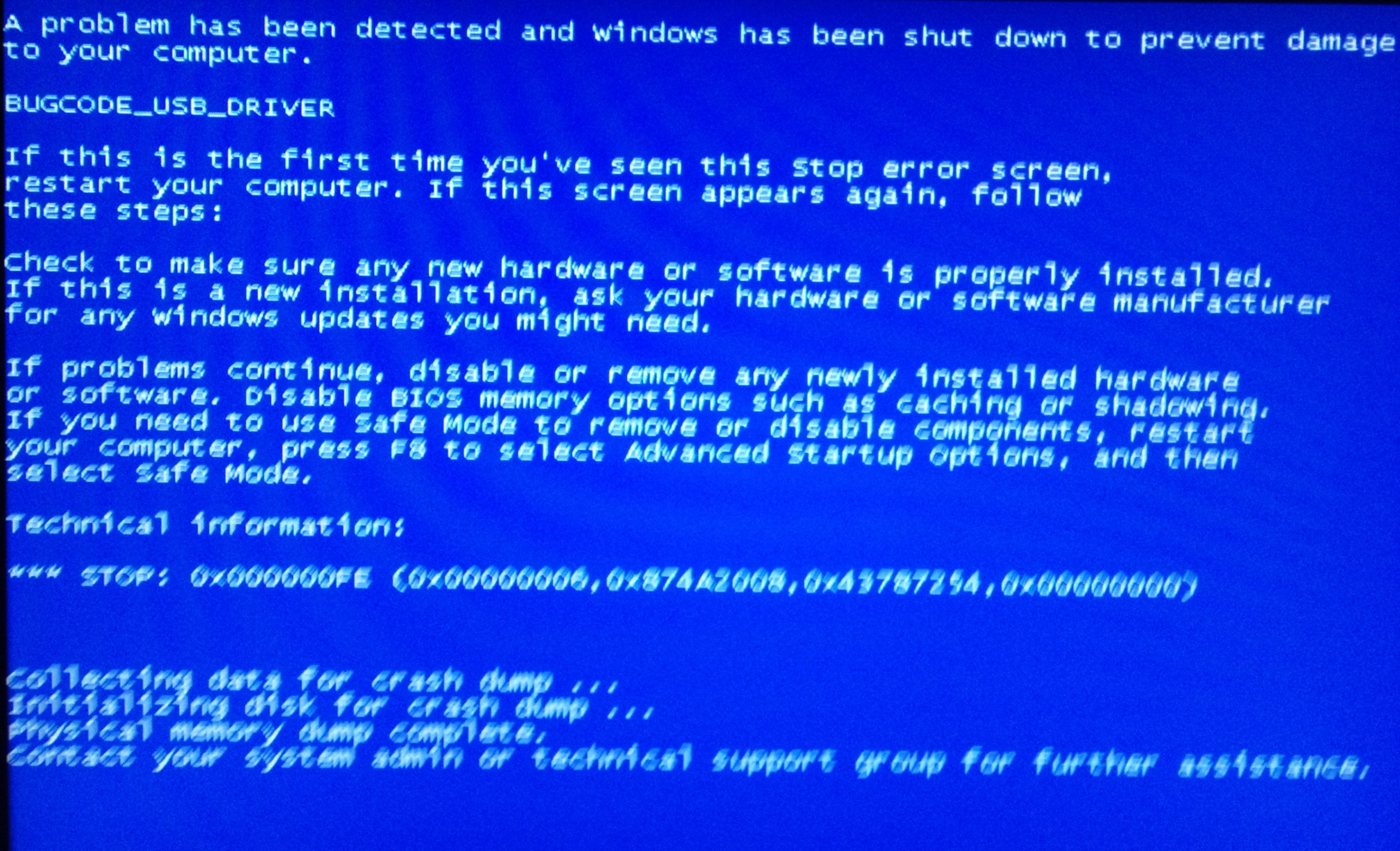 Это автоматическая процедура, которая исправляет наиболее частые проблемы на этапе загрузки. Эта опция запускается самостоятельно, если Windows не может запуститься в течение некоторого времени.
Это автоматическая процедура, которая исправляет наиболее частые проблемы на этапе загрузки. Эта опция запускается самостоятельно, если Windows не может запуститься в течение некоторого времени.
Откат системы к предыдущей точки восстановления. Откат помогает вернуть ПК до состояния, которое предшествовало поломке. Если компьютер все равно не проявляет признаков жизни или появляются непредвиденные ошибки, необходимо вернуть компьютер до точки восстановления, которая была сделана, когда компьютер работал нормально.
Восстановление из образа системы. Эта функция восстановления перезаписывает необходимые файлы на дисках доступным образом Windows. Таким образом возобновляется работоспособность системы в случае повреждения Windows.
Диагностика памяти Windows. Средство анализа памяти Windows будет сканировать память, используемую системой, и выявлять ошибки. Это поможет, если есть подозрение, что неполадки памяти могли привести к отказу системы.
Командная строка. Командная строка среды восстановления предоставляет доступ к файлам на накопителе и записям внутреннего реестра системы. Этот инструмент максимально удобен, когда нужно удалить вредоносную программу или перезаписать испорченные данные реестра.
Если ни один из этих вариантов не подходит, следует обратиться к специалисту или собственноручно переустановить операционную систему и все программное обеспечение.
Как понять что полетел виндовс
Операционная система Windows – это весьма сложный комплекс программных средств. Именно поэтому в ней часто происходят различные сбои, которые, в свою очередь, могут приводить к невозможности использования компьютера по назначению. Если такое случается, то мы говорим «слетела винда». В этой статье расскажем о причинах неработоспособности ОС и о том, как их устранить.
Слетела Windows
Причин, приводящих к утрате работоспособности Виндовс довольно много. Это могут быть программные ошибки, например, некорректно установленные обновления ОС или драйвера устройств, действия вирусов или самих пользователей.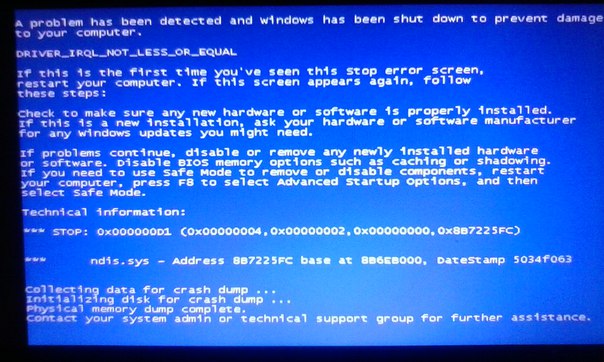
В первую очередь необходимо убедиться в том, что в наших проблемах не виновато «железо» — диски, ОЗУ и батарейка. С них и начнем.
Причина 1: Батарейка CMOS
CMOS, представляющий собой специальный чип, можно условно назвать хранилищем настроек BIOS. В его память записывается информация об установленном оборудовании и его параметрах. Для работы чипа требуется постоянное автономное питание, иначе все данные просто удаляются. Системе требуется некоторое время, чтобы прочитать то, что содержится в CMOS, что при севшей батарейке может происходить с ошибками. Для того чтобы исключить этот фактор, необходимо заменить питающий элемент.
Причина 2: Жесткий диск
Системный диск – это накопитель или раздел, на котором «лежат» все файлы операционной системы. Если с диском возникли проблемы, например, появились битые сектора, то как загрузка, так и последующая работа, могут стать невозможными.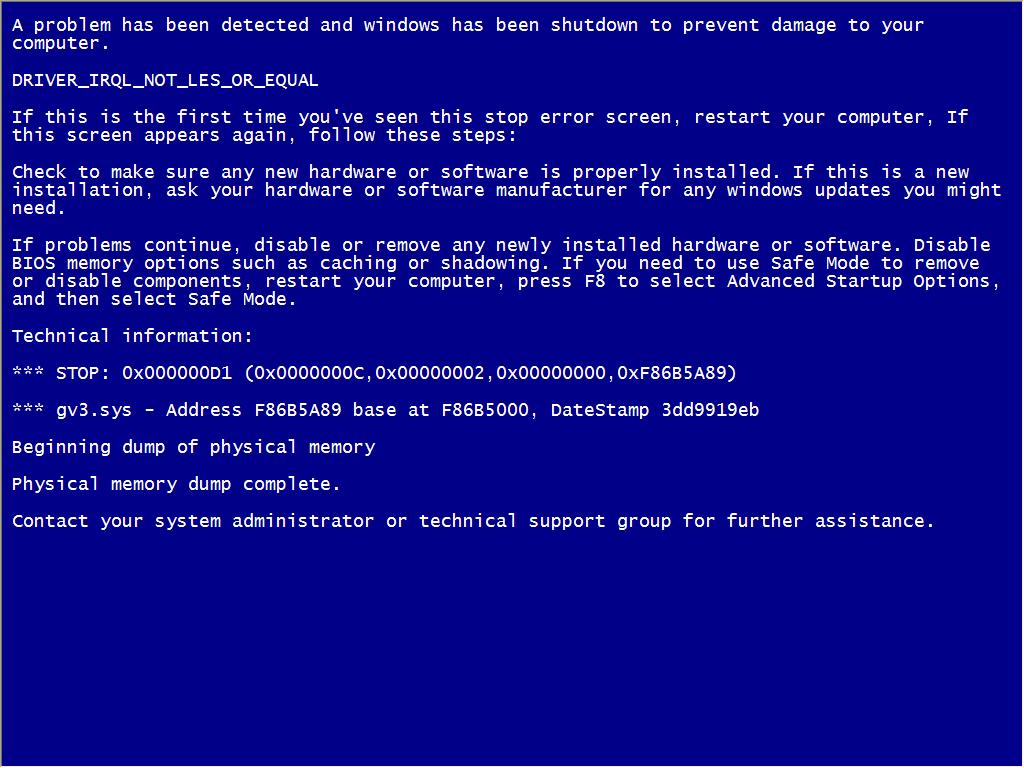 В таких случаях необходимо проверить «хард» специальными программами. Если окажется, что на нем имеются ошибки, то придется приобрести новый диск и уже на него установить ОС. Поскольку наша «винда» не работает, то описанные в статьях ниже действия нужно производить на другом компьютере.
В таких случаях необходимо проверить «хард» специальными программами. Если окажется, что на нем имеются ошибки, то придется приобрести новый диск и уже на него установить ОС. Поскольку наша «винда» не работает, то описанные в статьях ниже действия нужно производить на другом компьютере.
Не лишним будет проверить надежность подключения шлейфов к разъемам диска и материнской платы. Существует вероятность выхода из строя портов подключения и коннекторов на кабелях SATA и блока питания. Решение простое: подключить диск к соседнему порту SATA, задействовать другой коннектор на кабеле питания, а также заменить шлейф данных.
Еще одна причина, связанная с жестким диском – сбой в настройках BIOS. Это может быть как неправильно выставленный приоритет загрузки (может сбиться при севшей батарейке, о чем мы говорили выше), так и неподходящий режим работы контроллера SATA. Для решения данной проблемы придется зайти в БИОС и изменить необходимые параметры.
Причина 3: ОЗУ
При загрузке системы все необходимые данные в первую очередь записываются в оперативную память. Крайне редко, но все же случаются неполадки непосредственно в модулях ОЗУ, что приводит к ошибкам чтения и записи информации. Для того чтобы убедиться в исправности планок, нужно воспользоваться специализированным софтом. Неисправные модули подлежат замене или удалению из системы.
Крайне редко, но все же случаются неполадки непосредственно в модулях ОЗУ, что приводит к ошибкам чтения и записи информации. Для того чтобы убедиться в исправности планок, нужно воспользоваться специализированным софтом. Неисправные модули подлежат замене или удалению из системы.
После того как мы убедились в исправности системного диска, оперативной памяти и поменяли батарейку, можно переходить к выявлению программных причин.
Причина 4: Обновления и драйвера
В рамках данной статьи мы не будем описывать, каким образом некорректно установленные драйвера и обновления влияют на работоспособность системы. Достаточно сказать лишь, что в таких ситуациях поможет только удаление проблемных файлов или восстановление ОС разными способами.
Если при попытке загрузки возникает BSOD (синий экран смерти), то мы можем с высокой точностью определить причину неполадки и выяснить, какой драйвер или другой системный файл привел к невозможности запуска Windows.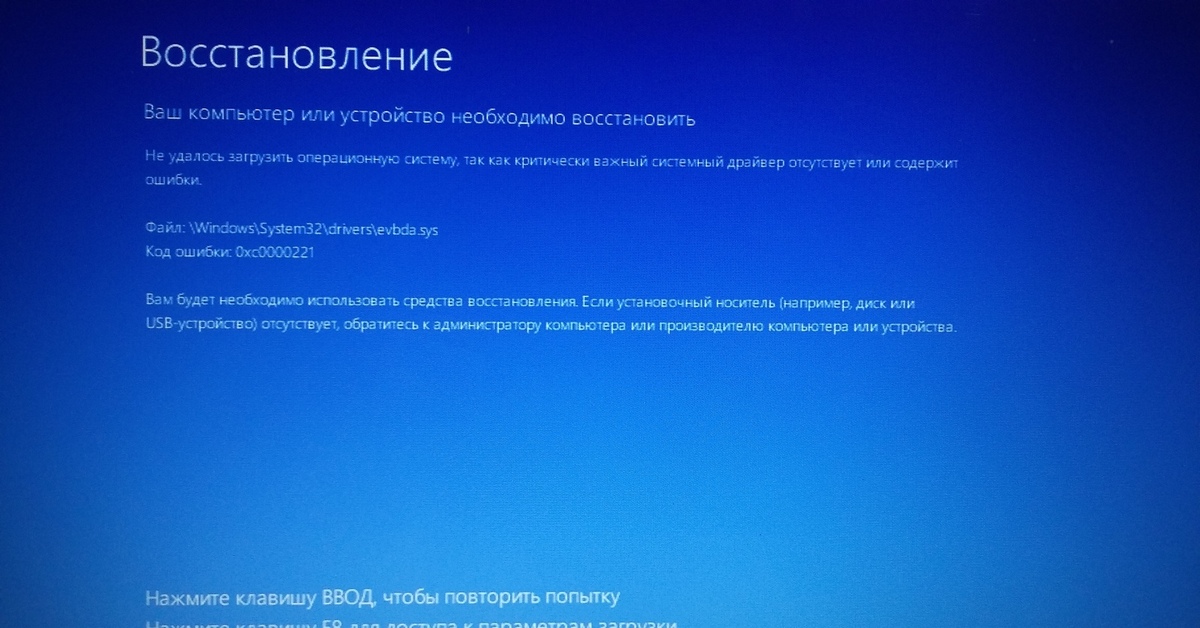 В этом случае BSOD становится нашим помощником в диагностике и решении проблем.
В этом случае BSOD становится нашим помощником в диагностике и решении проблем.
Причина 5: Пиратская сборка Виндовс
Нелицензионные сборки «винды», скачанные с торрентов или других ресурсов, распространяющих пиратские дистрибутивы, имеют одну неприятную особенность. Установленная с такого образа Виндовс может неадекватно отреагировать на изменения в файловой системе или параметрах и настройках. Чаще всего такое происходит при установке обновлений ОС, реже – при инсталляции драйверов или другого программного обеспечения.
Выхода здесь два. Первый подразумевает восстановление (см. причину 4) с последующим отключением автоматических апдейтов системы, а также исключением из обихода программ и «дров», после установки которых наблюдаются сбои. Второй и самый очевидный – использование лицензионных дистрибутивов Windows.
Причина 6: Вирусы
Вредоносные программы способны значительно усложнить жизнь пользователя, в том числе и привести к невозможности запуска системы.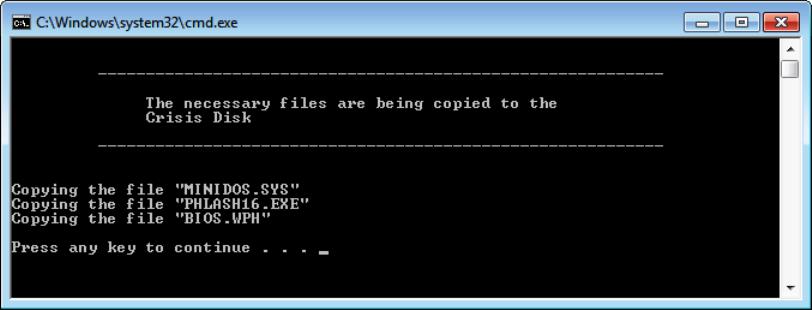
- Мы сначала восстанавливаем систему способами, приведенными в параграфе, описывающем причину 4. Затем, уже из работающей Windows, производим выявление и удаление вредителей с помощью антивирусных утилит.
Подробнее: Борьба с компьютерными вирусами
Второй вариант – чистим систему от вирусов с помощью загрузочного диска, например, Kaspersky Rescue Disk, а уже потом пробуем запустить «винду» или производим процедуру восстановления в случае неудачи.
В статье, доступной по ссылке ниже, необходимо обратить внимание на первый способ, но без использования утилиты Windows Unlocker.
Какой сценарий использовать, решайте сами. Заметим только, что в первом случае восстановление стандартными средствами (утилитой восстановления) может не привести к желаемому результату.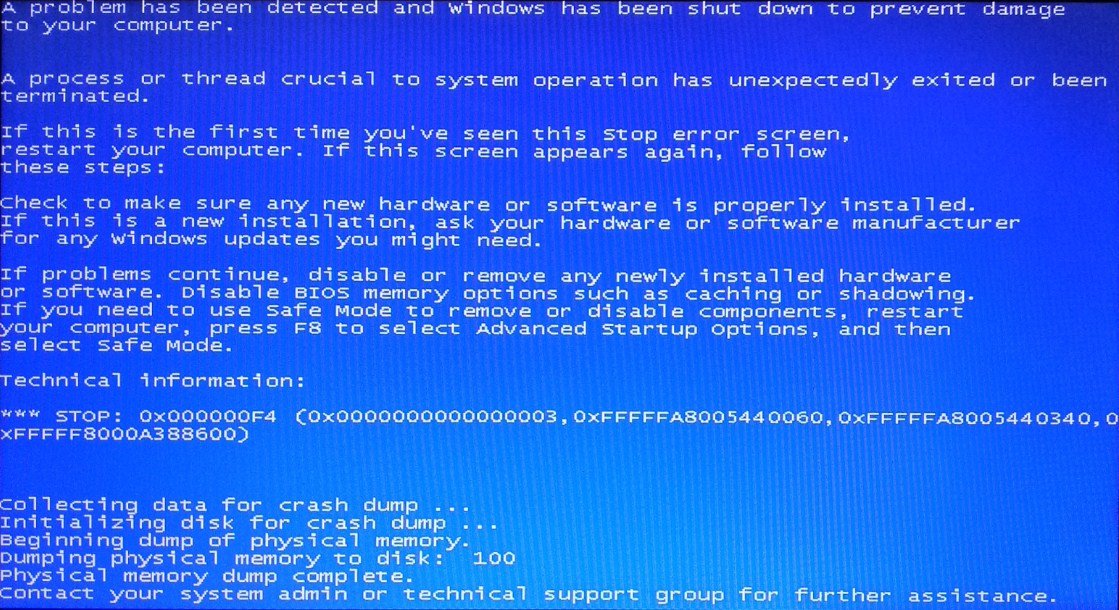 Причиной неудачи являются вредоносные программы, которые располагают свои файлы в папках пользователя, а при откате данные элементы не подлежат изменению. Для таких вирусов подходит второй вариант.
Причиной неудачи являются вредоносные программы, которые располагают свои файлы в папках пользователя, а при откате данные элементы не подлежат изменению. Для таких вирусов подходит второй вариант.
Для того чтобы подобные проблемы возникали как можно реже, защитите свой ПК от проникновения вредителей. В этом поможет антивирусный софт и дисциплина.
Заключение
В рамках данной статьи мы разобрали самые распространенные причины «слета винды» и постарались привести наиболее универсальные способы их устранения. Обычно в таких ситуациях помогает восстановление системы, поскольку в сбоях чаще всего виновато программное обеспечение. Не стоит забывать и о «железных» факторах. Помните, что разъемы могут «отойти» даже при закрытой крышке системного блока из-за тряски или ударов при перемещении. То же самое касается и жесткого диска – он может выйти из строя в результате механического воздействия. С нелицензионной Windows все просто: старайтесь не пользоваться такими дистрибутивами, а что касается вирусов – читайте посвященные им статьи на нашем сайте, ссылки есть выше.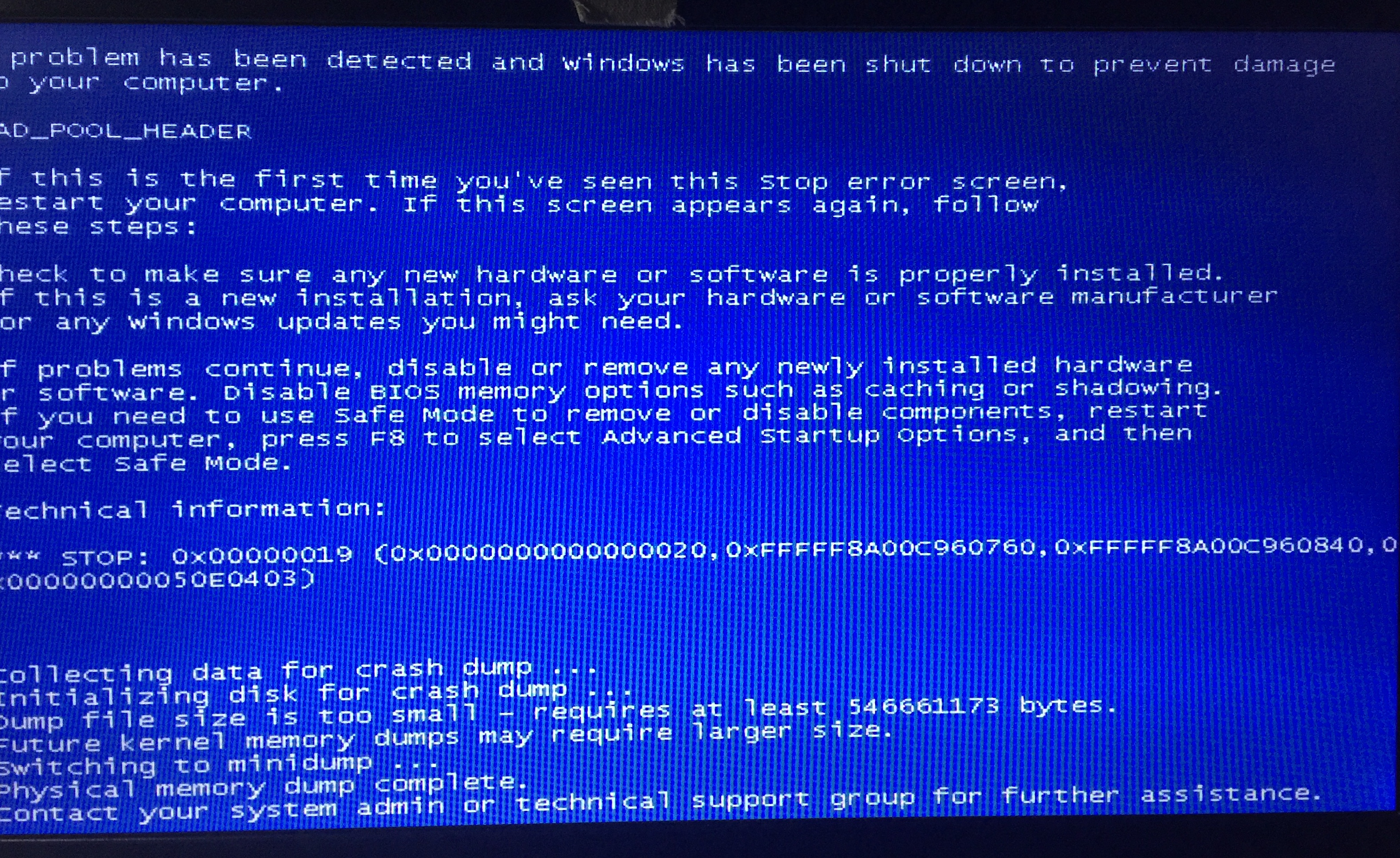
Отблагодарите автора, поделитесь статьей в социальных сетях.
Вы включили компьютер/ноутбук, а windows не загружается?
При этом, на экране видим:
- мигающий курсор
- или — синий экран ( bsod )
- или — фразу « press CTRL+ALT DELETE for reboot system » (это говорит о том, что поврежден загрузочный сектор).
Чтобы определить действительно ли слетел Windows, нужно попробовать произвести загрузку операционной системы всеми возможными способами. Если это удастся – значит виндовс работает, а ежели нет — виндовс слетел.
(Причину, по которой слетел виндовс, Вы узнаете здесь).
Как восстановить Windows?
Для восстановления системы, первое, что необходимо сделать:
— при включении ПКноутбука нажимаем клавишу F8 (с частотой нажимания около 2 нажатий в секунду) до появления меню загрузки. Далее выбираем безопасный режим (самая верхняя строчка), при англоязычной версии он будет называться Safe-Mode и ожидаем примерно 10 минут, ничего не предпринимая и ничего не нажимая.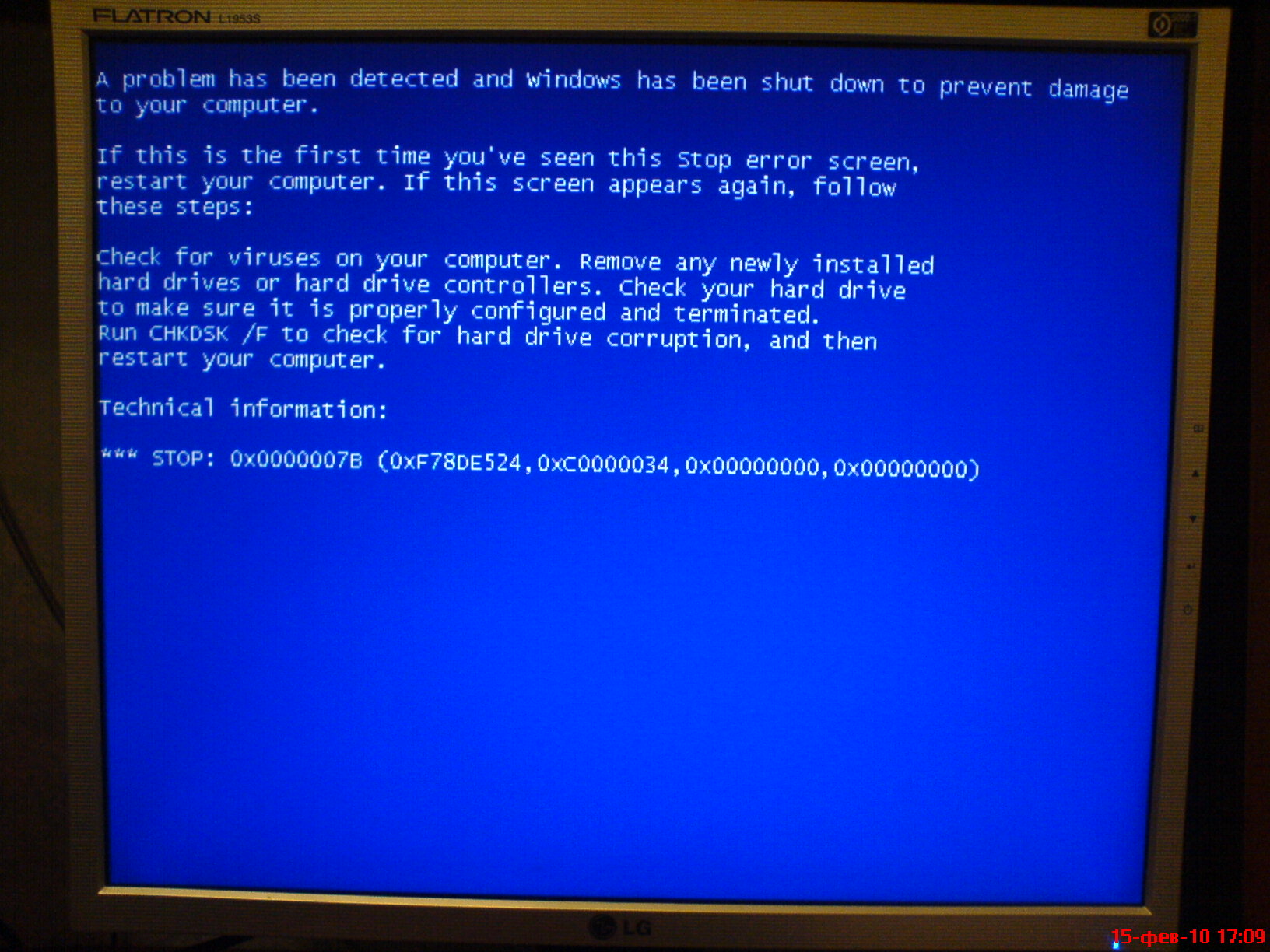 Если загрузка удалась – в безопасном режиме выбираем «перезагрузить» и работаем с системой дальше.
Если загрузка удалась – в безопасном режиме выбираем «перезагрузить» и работаем с системой дальше.
Если windows не запустился, то пробуем осуществить следующие действия:
— выбираем из нашего меню загрузки пункт “ Загрузка последней удачной конфигурации ” (с работоспособными параметрами), на английском данная фраза выглядит так: “ Last Known Good Konfiguration (Advanced) ”.
Данный режим весьма интересен тем, что при каждой удачной загрузке операционной системы, конфигурация сохраняется до тех пор, пока не произведется следующая удачная загрузка, которая перезапишет старый файл. Таким образом, если системе не удалось загрузиться, то и данные в меню не перезапишутся, тем самым сохранив работоспособные параметры предыдущей версии загрузки.
Если данный метод не помог, то пробуем следующие действия:
— необходимо зайти в настройки системы bios (при загрузке неоднократно нажимаем клавишу Dell или F2 ), в некоторых ноутбуках за загрузку меню bios отвечают клавиши F9 или F10 ).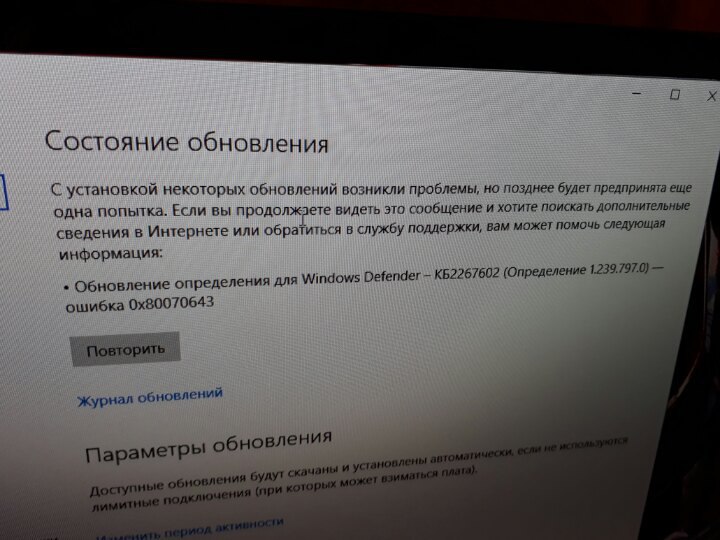 После успешного захода в bios , проверяем текущую дату и время с точностью до минуты.
После успешного захода в bios , проверяем текущую дату и время с точностью до минуты.
Дело в том, что настройка bios (главные настройки материнской платы и не только), хранятся (в том числе дата и время) благодаря батарейке. Если батарейка села (это может произойти по истечению нескольких лет), то дата и время соответственно будут отличаться от действительных. В таком случае необходимо заменить батарейку и настроить дату и время в bios. Если дата и время отображаются корректно, то следует сбросить bios до заводских настроек (чаще всего за это отвечает клавиша F9 или пункт Load Defaults ).
Для того, чтобы ваш компьютер всегда был в рабочем состоянии, заказывайте обслуживание компьютеров в нашей сервисной службе.
О том, почему слетел windows, читайте следующую статью. Там же Вы узнаете, как предотвратить такие ситуации в дальнейшем и оказать себе посильную компьютерную помощь.
По каким признакам можно сразу понять, что скоро слетит винда?
Винда может подвести, если только что поставили и заново переустановили виндовс, а через несколько дней слетела активация.
Когда все четко и исправно работает в компьютере, то можно быть уверенными, что ничего не подведет и не сломается. Это означает, что компьютер не тормозит, не зависает, не выдает никаких сообщений о неполадках, то есть никаким образом не беспокоит. Чтобы постоянно работала виндовс, необходимо время от времени избавляться от ненужных и временных файлах самостоятельно или при помощи разных программ, здесь уж свои методы у каждого. Говорят, что лучше вручную чистить компьютер, но не все знают так хорошо системные папки, где хранятся временные файлы и еще некоторые нюансы, так что приходят на помощь программы. Также время от времени надо проводить дефрагментацию, а в интернете очищать КЭШ, чтобы не скапливались данные.
На диске С всегда должно оставаться некоторое свободное пространство для достаточного быстродействия компььютера. Так что надо ухаживать за виндовс, смотреть, чтобы не попало вирусов, проходить очищение от вирусов полностью дисков время от времени.
А если начинаются неполадки, система сообщает об ошибках и выдает окна, если трудно включить или выключить компьютер, он начинает зависать или работает медленно, значит что-то не в порядке и за любыми ошибками может быть угроза, что виндовс может перестать работать.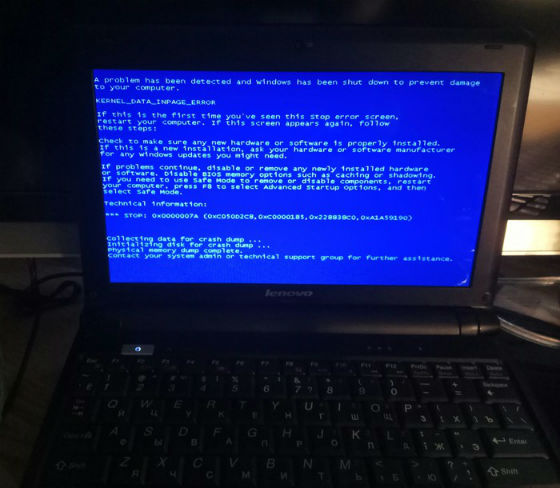 Лучше предотвращать неполадки, во время переустанавливать систему, чем лечить проблемы и ошибки.
Лучше предотвращать неполадки, во время переустанавливать систему, чем лечить проблемы и ошибки.
в избранное ссылка отблагодарить
Операционная система обычно отказывает из-за ошибки при перезаписи системного файла, потери данных при неправильном выключении, заражениями вирусами или установкой опасных программ.
Несколько вариантов: зайти в Администрирование, найти События и посмотреть количество критических ошибок — если уведомления с ошибкой появляются после каждого действия, то ОС скоро выдаст синий экран или вообще ничего не выдаст. Для не опытных: каждый день появляется синий экран — готовьтесь к переустановке.
в избранное ссылка отблагодарить
Какие признаки того, что слетел виндовс?
1) Компьютер не запускается вообще
2) Появляется экран смерти В разных версиях Windows он выглядит по-разному, но по сути там написано про одну и ту же ошибку с запуском ОС.
3)И наконец самое коварное, которое когда-либо встречал- Компьютер сильно зависает, не может выполнить даже самые простые задачи; когда включаете музыку, то она звучит прерывисто; запускается ОС медленнее чем обычно и при выключении или требует много времени 20-30 мин.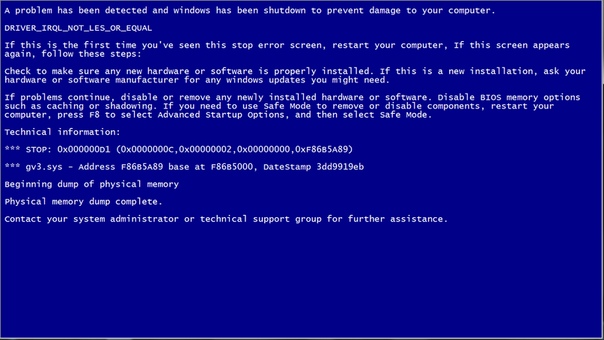 или не выключается вообще.
или не выключается вообще.
автор вопроса выбрал этот ответ лучшим
в избранное ссылка отблагодарить
Нет, включается, потом предлагает ввести пароль на фоне изначальной заводской заставки, я обои меняла, я, как и раньше, нажимаю на энтер. У меня раньше тоже типа пароль просила, но окно в этот раз меньше. Потом мне предлагают войти, как временному пользователю. Иконки мой компьютер нет и многих других тоже. Что это, помогите. — более года назад
Вопрос замечательный. А какие признаки того, что человек болен? Нарушения какие-то в работе органов, систем организма и т.п. Какие признаки того, что слетела операционная система? Нарушения в её работе, конечно. Если же операционная система вообще не загружается, то это говорит о безусловных проблемах с ней.
Лучше всего при проблемах с операционной системой не мучаться, а просто её переустановить.
в избранное ссылка отблагодарить
Дмитриев Виктор [1.1K]
Иногда проблемы создают приложения или драйвера подключенных к ПК устройств, в таких случаях нет смысла в перестановке ОС.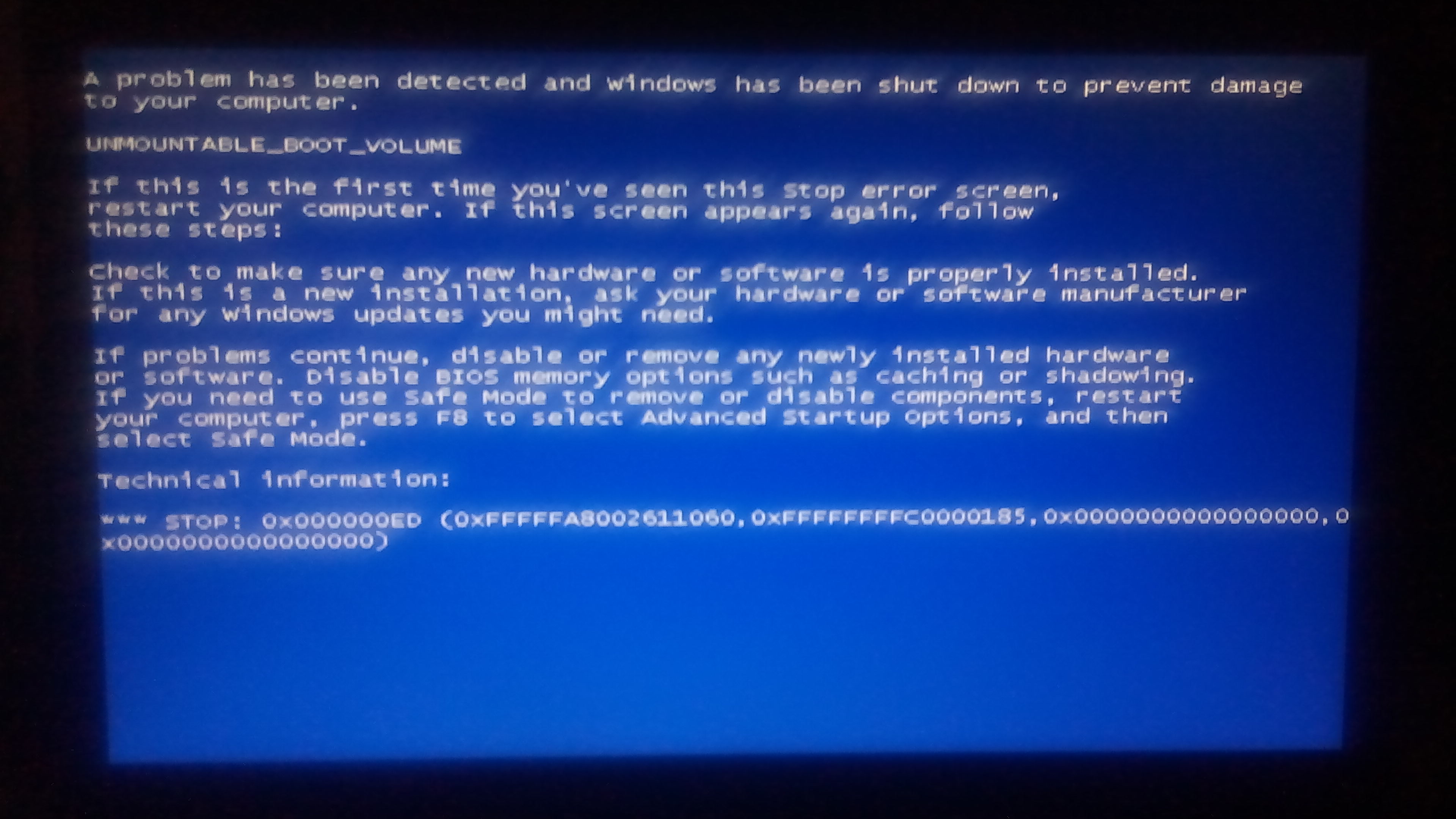 Нельзя все время переустанавливать ОС, замучаетесь с восстановлении необходимых программ и драйверов, особенно если работаете на ПК, а не используете только для игр:) — более года назад
Нельзя все время переустанавливать ОС, замучаетесь с восстановлении необходимых программ и драйверов, особенно если работаете на ПК, а не используете только для игр:) — более года назад
Да, я не использую для игр, только работаю и сейчас пролечу с заказом. Комп включается, появляется заводская изначальная заставка, а я обои на экране меняла. Потом вылезает окно внести пароль. Было и раньше такое окно, только размер больше был. Я жму на энтер, как раньше, вылазит окно войти только как временный пользователь. Вхожу. Нет ни иконки мой компьютер , ни других, только мазила и ещё несколько, остальные пропали. Что это не знаю. Помогите пожалуйста. — более года назад
Home Windows XP Что делать, если полетел Windows, а на диске C осталась информация!
Очень часто бывает, что полетел в человека Windows, а он как раз предыдущие два месяца работал над курсовой, которая сохранена на диске C. Если кто не знает, то не сохраняйте никакой важной информации на диске C вашего компьютера, потому что при переустановке операционной системы этот диск полностью форматируется и все старые данные стираются. Сколько об этом не говори, то никто никогда не слушается, а как уже сам пройдёт через это, тогда и запоминает.
Сколько об этом не говори, то никто никогда не слушается, а как уже сам пройдёт через это, тогда и запоминает.
Значит, что же делать, если всё-таки такое случилось? Вы не переживайте, вариантов вытащить вашу информацию есть достаточно. Рассмотрим их:
- Самый простой, это вытащить свой жесткий диск и поставить его на другой, рабочий компьютер, как дополнительный. Теперь вы с этого компьютера можете зайти на свой винт и перекинуть вашу драгоценную информацию на другой логический диск (там D или E, они не будут форматироваться при переустановке ОС ) или скопировать на жесткий диск этого рабочего компьютера или ещё куда-то…
- Если нет возможности снять винт (вы не знаете, как это сделать, или системный блок на гарантии) или нет под рукой другого рабочего ПК. То тогда можно загрузить свой компьютер, но не с жесткого диска, как вы привыкли, а с загрузочного диска или флешки. Таким диском может быть загрузочный диск с операционной системой Linux или Windows, к примеру, Windows Live CD.
 Загрузившись с этого диска, вы увидите вполне рабочий WindowsXP, правда, немножко урезанный вариант. Там есть некоторые программы и сетевые драйвера, так что вы даже сможете с него выйти в Интернет. И с него вы можете перенести ваши данные, не только на другие логические диски или флешки, но и даже передать их по локальной сети или через Интернет. Есть люди, которые умудрялись вообще обходиться без жесткого диска, а только пользовались таким диском, и все свои данные сохраняли по сети на других ПК.
Загрузившись с этого диска, вы увидите вполне рабочий WindowsXP, правда, немножко урезанный вариант. Там есть некоторые программы и сетевые драйвера, так что вы даже сможете с него выйти в Интернет. И с него вы можете перенести ваши данные, не только на другие логические диски или флешки, но и даже передать их по локальной сети или через Интернет. Есть люди, которые умудрялись вообще обходиться без жесткого диска, а только пользовались таким диском, и все свои данные сохраняли по сети на других ПК. - Ещё есть много разных других загрузочных дисков, к примеру, Hiren#8217;s BootCD. на которых есть множество очень полезных программ и там есть разные коммандеры (Norton Commander или Volkov Commander ) с помощью которых можно легко перенести ваши данные на другой логический диск. Принцип работы точно также, как и Total Commander (очень удобная программа для Windows). Также на таких дисках есть много других полезных программ для восстановления данных, или тестирования комплектующих компьютера.

Ещё хочу добавить, что для что бы сделать загрузочный диск, вам надо скачать с Интернета iso-образ этого диска и записать его с помощью программы Nero или Alcohol. Потом вставляете этот диск в CD/DVD-ROM и ждёте пока вам не напишет, что для продолжения загрузки из CD нажмите любую клавишу, или что-то в этом роде, нажимаем и ждём окончательной загрузки. Если же ничего такого не было, и началась загрузка с жесткого диска, значит у вас и Биосе (BIOS) в порядке загружаемых элементов на первом месте стоит винт. Это можно исправить, при загрузке компьютера нажимаете F2 или Del. там ходите по меню, находите этот список, в нём выбираете ваш CD/DVD-ROM и выводите его не первое место (это делается с помощью плюса). Потом всё это сохраняете и выходите. После этого всё должно быть так, как надо.
Ну, вот и всё, если будут какие-то трудности, то пишите в комментариях, постараюсь помочь.
Удачи вам.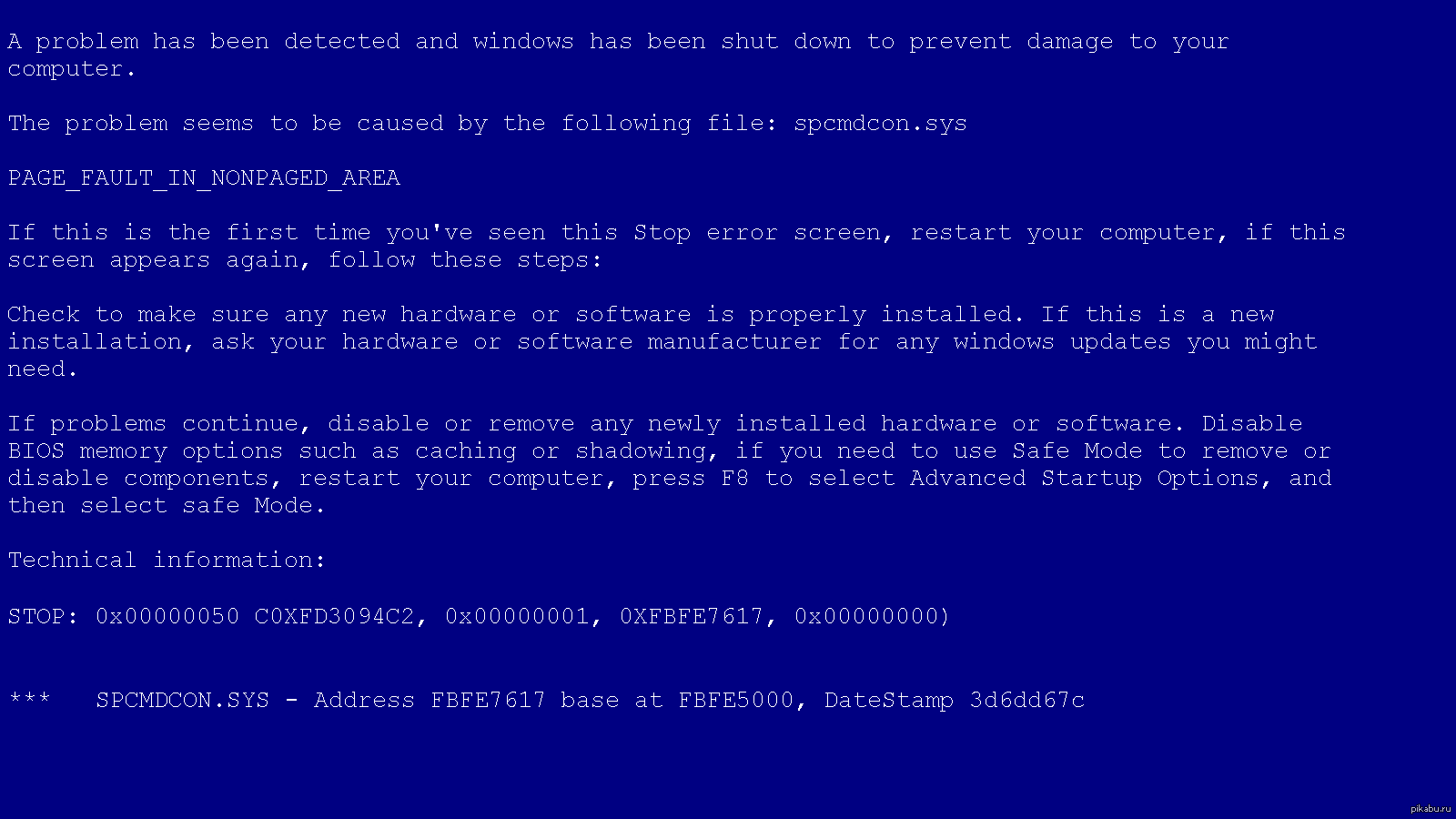
Поделиться в соц. сетях
admin 25 Авг в 17:16
Саша. варианты могут быть разные чтобы скопировать папки, можно просто подключить ваш винчествер к другому компьютеру, можно пробовать с разных загрузочных дисков. Если загрузочный диск не видит винчестер, то проблема либо в самом диске, либо в винчестере.
Алина. я так понимаю, что фото были на том же логическом диске, что и винда, тогда их затерли, восстановить, конечно, можно пробовать, возможно, восстановиться часть, но это дело очень не дешёвое. Лучше сохранять все личные данные на других логических дисках, не на тех, на которые ставиться винда, в основном винда ставиться на диск #8220;C#8221;.
виктор 30 Янв в 12:17
здравствуйте!у меня на ноутбуке Acer слетела ОС винда 8 когда я включаю ноутбук то маниторе ни чего нет кромеNo bootable device#8211;insert boot disk and press any key. как сделать чтобы ноутбук заработал по прежнему? он работал отлично пока не упал со столика плашмяю
Восстановление хр с диска.
 Слетел Windows
Слетел Windows Операционная система Windows XP на сегодняшний день является устаревшей и не выпускает нужных обновлений, которые избавляют её от многочисленных “багов”, зависаний при загрузке и системных сбоев. Поэтому у пользователей даже на самых современных компьютерах могут возникать различные проблемы. Но далеко не все пользователи Windows XP сразу же берутся переустанавливать систему или же полностью форматировать имеющиеся локальные диски. Хотя бы потому, что на компьютере может содержаться важная для пользователя информация, которая нужна ему для различных целей. Да и просто вряд ли кому-то захочется после переустановки компьютера заново устанавливать все необходимые программы, вспоминать страницы и вкладки в интернете и восстанавливать их в браузерах. И для такого случая можно воспользоваться восстановлением операционной системы. Для этого потребуется или специальный диск восстановления, или программа, специально предназначенная для этого процесса. Рассмотрим подробнее каждый из этих двух вариантов, а читатель пусть выберет наиболее подходящий именно для него.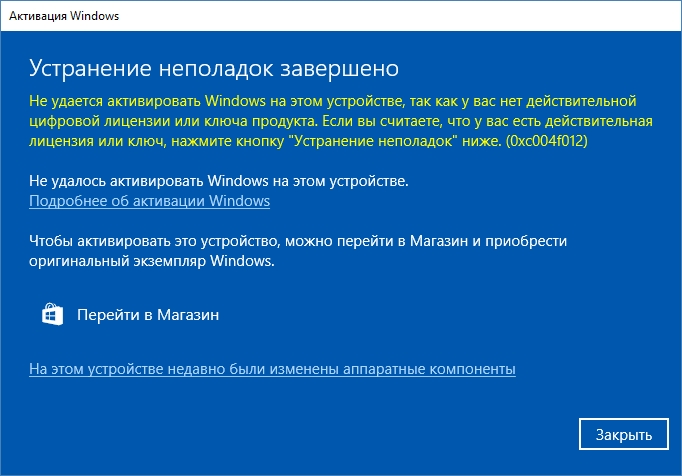
Восстановление с помощью диска
Если существуют проблемы с запуском операционной системы или же пользователь просто не имеет возможности зайти на Рабочий стол для использования специальных программ (а такое может быть из-за вирусов, блокировки доступа, отсутствующего системного файла), то необходимо использовать диск восстановления. Этот диск представляет собой обычный загрузочный вариант Windows XP, с помощью которого и устанавливается на компьютер операционная система. Чтобы восстановить работоспособность вашего компьютера, необходимо выполнить следующие действия:
- В CD/DVD-дисковод вставляется загрузочный диск с операционной системой, запускается программа установки. После этого необходимо подождать, пока появится такой экран:
- Внизу можно заметить надпись “Восстановить”. Операция восстановления запускается после нажатия клавиши “R”, что и нужно сделать пользователю. После этого нужно проявить немного терпения – система сканирует жесткий диск на наличие имеющихся на компьютере установленных операционных систем.
 В результате появляется такое окно:
В результате появляется такое окно:
- Вводится номер копии Windows XP, которая находится на одном из локальных дисков (распространенный вариант – это кнопка “1”). Затем вводится пароль Администратора, а при отсутствии такового просто нажимается клавиша “Enter”. Если все было сделано правильно, то непосредственное восстановление системы будет доступно уже следующим шагом, когда перед пользователем появится специальная консоль:
Подобное восстановление провести невозможно, поскольку из-за некоторых типов неисправностей загрузочный диск может не определить имеющиеся на компьютере копии Windows XP (что происходит достаточно часто). Но если таковых проблем не возникает, то можно использовать дальше диск восстановления и приступить к процедуре с помощью команды fixmbr, которая предназначена для восстановления MBR. Делается это следующим образом:
- Вводится команда fixmbr, после чего действие подтверждается клавишей “Y”;
- После этого необходимо ввести еще одну загрузочную команду fixboot и таким же образом подтвердить изменения.
 После данного действия необходимо перезагрузиться, для чего вводится команда exit.
После данного действия необходимо перезагрузиться, для чего вводится команда exit.
После всех вышеперечисленных действий пользователям удается восстановить функциональность существующей операционной системы, но если не удалось провести все данные действия (ввиду невозможности или сложности), то можно использовать стандартные ресурсы ОС Windows XP или же использовать специальную программу.
Восстановление с помощью программ
У пользователя есть два варианта действий: можно использовать или ресурсы системы, или установить программу, которая поможет восстановить систему. Для начала рассмотрим, что можно сделать без использования программ.
“Откат” системы на предыдущее состояние
Данный способ является возможным только для предусмотрительных пользователей, которые заранее создали контрольную точку восстановления системы на компьютере. Данная точка восстановления позволяет возвратить функциональность компьютера в состояние, которое имелось на момент создания данной точки. Компонент “Восстановление системы” можно найти по следующему адресу: меню “Пуск” – Все программы – Стандартные – Служебные – Восстановление системы . Далее все делается очень просто – вас приветствует мастер восстановления, после чего появляется календарь с отмеченными точками резервирования системы. Но такие точки необходимо создавать преждевременно, поскольку без их наличия сделать что-то не представляется возможным. Пользователи, которые уже работали с этим компонентом, сразу же будут пробовать восстановить систему именно таким образом. Для остальных же единственной возможностью будет являться программа, специально предназначенная для таких ситуаций.
Программы для восстановления системы
Существует большое множество различных программ, которые можно использовать для восстановления системы. Большинство из них “заточено” под все существующие операционные системы, поэтому являются универсальными и могут использоваться даже при наличии другой ОС. Не будем описывать все особенности работы с каждой программой – что одному пользователю хорошо, то для другого будет не совсем уместно. Все нижеперечисленные программы имеют простой и удобный интерфейс и предусматривают очень простую процедуру восстановления. Пользователь может только выбирать, какая программа наиболее удобна для него.
- File Rescue Pro. Отличная программа, которая способна восстановить практически все существующие данные на компьютере. С помощью неё можно восстановить как случайно удаленные файлы, так и поврежденные компоненты Windows XP или файлы, которые пострадали вследствие вирусных атак. Может использоваться в файловых системах FAT12, FAT 16, FAT32, NTFS.
- FomSoft Disk Doctor. Программа, которая предназначается сугубо для работы с восстановлением компонентов и файлов операционных систем. Позволяет автоматически выстраивать древо каталогов, проверяет логические и физические секторы дисков и восстанавливает утерянные файлы. Может использоваться в операционных системах Windows XP, Vista, 7, 8.
- Raise Data Recovery for FAT. Данная программа специально предназначена для работы в файловой системе FAT, которая чаще всего стоит на компьютерах у пользователей. Помимо стандартных функций восстановления, имеется специальный набор инструментов, с помощью которого можно восстановить даже сильно поврежденную систему.
- BlueScreen View. Очень полезная утилита, которая позволяет не только восстанавливать данные на компьютере, но и в сводной таблице предоставляет всю информацию о сбоях. В таблице можно увидеть сведения про имя файла дампа, основные сведения, которые выводились в систему во время BSOD и все необходимые сведения о модуле или драйвере, из-за которого произошел системный сбой.
- Recuva 1.49. Простая и понятная программа, которая предназначается для восстановления удаленных файлов. Основное преимущество – это легкость использования и понятный, доступный интерфейс.
Помимо вышеперечисленных программ существуют и другие, которые могут являться не менее полезными и функциональными. Мы привели пример бесплатных и универсальных программ, которые могут использоваться не только исключительно для восстановления системы, но и для восстановления других файлов.
Периодически, в ходе самых разнообразных действий в системе случаются сбои: это может быть и вирусное заражение компьютера пользователя, и неправильная установка драйверов и утилит. Это может быть сбой при обновлении драйверов и программ, когда обновление недоработанное, или содержит какую-то ошибку. Может случиться программный сбой при неправильном отключении компьютера, когда вилку вытаскивают из розетки или при неожиданном отключении света, если компьютер не подключен к источнику бесперебойного питания. Неумелые действия самого пользователя могут привести к критическим ошибкам ОС при попытке оптимизировать или настроить Windows XP. И ещё масса вариантов, при которых операционная система либо, вообще, перестаёт загружаться, либо загружается, но работает некорректно. В этих случая требуется восстановление системы Виндовс XP.
Как сделать восстановление системы на Windows XP
Если система загружается — в Windows XP есть специальное, встроенное средство восстановления.
- Открываем Все программы .
- Далее, в выпадающем списке ищем Служебные .
- В следующем выпадающем списке выбираем Восстановление системы .
В правой части окна есть два пункта: Выбрать точку для восстановления более раннего состояния и Создать точку восстановления .
Здесь можно выбрать одну из имеющихся точек для восстановления более раннего работоспособного состояния компьютера. При этом состояние компьютера будет возвращено к тому моменту, когда проблемы ещё не было. Все установленные программы, а также некоторые файлы, загруженные в компьютер после этого периода, будут удалены.
Как создать точку восстановления XP
А также здесь можно создать вручную свою точку для восстановления, нажав на второй пункт. Сделать это очень просто.
- Отмечаем второй пункт Создать точку восстановления и кликаем Далее .
- Вносим описание для нашей новой точки и кликаем Создать .
Всё готово, теперь, при установке какого-то подозрительного софта у нас есть гарантированная точка для отката, если при установке что-то пойдёт не так.
Возвращаемся в окно выбора задачи для восстановления и отмечаем первый пункт. В следующем окне выбираем день, к которому необходимо откатится из, выделенных жирным шрифтом. Не все дни можно выбрать, а только те, в которые подобные точки создавались, это происходит автоматически при установке многих программ, драйверов и обновлений. Выбираем день и кликаем Далее .
Процесс восстановления системы полностью обратим и в любой момент можно отменить откат, вернувшись в исходное состояние.
Если, к примеру, подобная манипуляция не принесла желаемого результата.
Windows XP восстановление через консоль
Если ОС отказывается загружаться, вообще, можно попробовать восстановить её через консоль. Для этого потребуется образ системы, записанный на диск или USB-флешку. Только образ должен быть той же версии и разрядности, какая установлена на компьютере.
- Чтобы выполнить восстановление Win XP с установочного диска нужно загрузить компьютер с диска, и в окне программы установки нажать на клавиатуре (R ) для загрузки консоли.
- Далее, будет предложено выбрать систему, которую будем восстанавливать, если система у вас одна, нажимаем на клавиатуре цифру 1, если больше, то соответственно 1 или 2, чаще всего на компьютере установлена всего одна система, поэтому выбираем (1) и подтверждаем свой выбор клавишей Enter .
- Если учётная запись защищена паролем, вводим его и снова подтверждаем своё действие клавишей Enter . Если пароля нет, то сразу нажимаем Enter.
- Появится командная строка, в которой нужно набрать команду – (fixmbr ) (маленькими латинскими буквами). И снова подтверждаем – Enter .
- Далее, появится предупреждение, здесь нужно подтвердить свои действия, нажав клавишу (y ).
- Загрузочная запись успешно восстановлена, теперь нужно записать новый загрузочный сектор.
- Набираем команду (fixboot ) – подтверждаем действие клавишей (y ) и затем – Enter .
- Теперь нужно выйти из консоли, набрав команду (Exit ) и подтверждаем Enter .
Компьютер должен загрузиться нормально, при условии, конечно, что сделано всё правильно.
Нередко так случается, что после включения компьютера, он не загружает ОС Windows xp, которая до недавнего времени работала «как часы», несмотря на ее «преклонный» возраст. Что делать в таком случае, будет рассмотрено в этой публикации.
Сразу же хочется сказать – не стоит паниковать. ОС Windows XP была разработана в 2001 году и за это время многое в интернет-пространстве изменилось. Чем система старше, тем больше в ней появляется программных ошибок и она более уязвима для воздействия современного вредоносного ПО.
Не грузится windows xp. Основных причин для того две:
- Проблемы с программным обеспечением. Их можно попытаться решить при помощи входа в безопасный режим и восстановления наиболее удачной конфигурации, «отката» к контрольной точке, или, на самый крайний случай, переустановкой системы.
- Аппаратный сбой. Эту проблему решить сложнее и легче одновременно. Прежде всего, нужно проверить соединение шлейфа и жесткого диска.
В любом случае: прежде чем делать какие-либо выводы, следует зайти в BIOS и посмотреть: видит ли компьютер HDD.
- Перезагрузить компьютер.
- После инициализации BIOS нажать F2 или Del для входа.
- Зайти с помощью стрелок на клавиатуре в раздел BOOTS.
- Напротив пункта HDD не должно стоять NONE, а должно быть имя жесткого диска.
Загрузка через меню дополнительных вариантов
Если компьютер не видит HDD, то перед вами аппаратная проблема. Прежде всего, нужно проверить соединение шлейфа и жесткого диска. Если шлейф в порядке и питание на диск подается, но система диск не видит, то специалисты компании «Системные технологии» в кратчайшие сроку смогут произвести с последующей установкой ОС. Мы находимся по адресу: г. Челябинск, ул. Кыштымская, д. 7А.
Если выяснилось, что проблема программная, то следует войти в меню дополнительных вариантов загрузки, нажав после инициализации BIOS, клавишу F8, и выбрать пункт «загрузка последней удачной конфигурации». ОС все остальное сделает сама.
Использование диска с дистрибутивом
При сбоях в загрузке ОС может помочь восстановление windows xp с помощью диска с дистрибутивом. В 99% случаев, восстанавливать «операционку» лучше, чем переустанавливать, так как ваши программы и папки с файлами, а также личная информация останутся без изменений. Для этого необходимо:
Мы рекомендуем при установке даты, времени и еще некоторых предложенных вам параметров, выбирать опцию «по умолчанию». После, их всегда можно изменить. После процедуры рекомендуется проверить и установить недостающие драйвера.
Консоль восстановления
Иногда бывают случаи, когда ОС не загружается совсем: происходит только процедура инициализации BIOS. Чаще всего, это случается из-за выхода из строя загрузчика, вызванного действиями вирусов. Для восстановления загрузчика windows xp потребуется дистрибутив любой версии вашей ОС на диске или другом носителе.
После всех операций, компьютер должен перезагрузиться с вашей ОС.
«Откат» с помощью точки восстановления
Если система загружается, но работает не корректно и с перебоями после неудачно установленного софта или действий вирусов, восстановление windows xp, особенно можно сделать достаточно просто, «откатившись назад» до контрольной точки.
Это можно сделать так:
Операционная система Windows XP оснащена удобным средством восстановления, позволяющим откатить изменения, которые привели к нестабильной работе. Этот инструмент в большинстве случаев позволяет без переустановки произвести полное восстановление системы Windows XP с сохранением всех пользовательских файлов.
Включение восстановления
Чтобы быть уверенным, что вы сможете выполнить откат XP назад к контрольной дате, убедитесь, что функция восстановления работает. Если она деактивирована, нужно обязательно её включить:
Вы можете настроить параметры восстановления, указав, сколько места следует выделить под точки для отката Виндовс. По умолчанию установлено 12% от общего объема, но можно сделать этот параметр чуть меньше, чтобы сэкономить пространство на винчестере.
Откат к контрольной дате
Функция восстановления системы включена, посмотрим, как она работает:
Если вернуть систему в работоспособное состояние не удалось, можно выполнить на компьютере повторное восстановление, выбрав другой день. Запустить откат можно и в том случае, если XP не загружается в обычном режиме. Что нужно сделать:
Появится программа восстановления операционной системы. Через неё вы можете запустить откат Windows назад, выбрав день, когда XP работала без сбоев. Минус этого способа в том, что вы не сможете через инструмент восстановления сделать откат системы к заводским настройкам, так как старые точки будут затерты новыми контрольными метками.
Последняя удачная конфигурация
Первое, что нужно сделать, если Виндовс не загружается – запустить последнюю удачную конфигурацию.
Сделать такой откат и вернуть XP назад в работоспособное состояние можно благодаря тому, что в реестре постоянно фиксируется последний удачный запуск системы. Используя описанную выше функцию, вы применяете эту сохраненную конфигурацию, исправляя все ошибки Windows. Плюсы описанного метода в том, что не нужны никакие флешки с дистрибутивами системы, специальные программы восстановления или внесение изменений в параметры BIOS.
Переустановка с сохранением файлов через БИОС
Если откат XP назад не позволяет устранить проблему, можно сделать обновление системы – вернуть её в первоначальное состояние, сбросив до заводских настроек. На XP сброс до заводских настроек работает несколько иначе, чем в более поздних версиях. На Windows 7/8.1/ 10 при установке системы создается раздел, на котором находится образ восстановления. Специальная программа позволяет запустить через BIOS или в среде Windows откат к заводским настройкам. На XP такой программы нет (раздела тоже нет), но вернуть операционную систему к заводским настройкам можно.
Перезагрузите компьютер; зайдите в BIOS и установите загрузку с флешки. Сделать это в BIOS можно так:
Примечание: можно не менять конфигурацию БИОС, а воспользоваться меню, которое вызывается клавишей F11 при запуске компьютера.
После запуска программы-установщика системы нажмите Enter, чтобы приступить к инсталляции. Примите условия лицензионного соглашения. Установщик сообщит, что обнаружен копия Windows – нажмите «R», чтобы восстановить её.
Если ваш компьютер был заблокирован вирусом-вымогателем, операционная система не загружается, сеанс закончился критической ошибкой или возникли другие проблемы с Windows XP, их решить можно с помощью восстановления системы. Однако встроенная утилита не всегда помогает исправить неполадку, так как иногда даже попасть в систему невозможно. Поэтому рассмотрим процесс восстановления системы через установочный диск.
Восстановление операционной системы Windows XP с помощью установочного диска
Преимущество восстановления системы XP через установочный диск заключается в том, что все файлы, установленные программы и заданные настройки после выполнения данной операции остаются целыми и нетронутыми. К тому же выполнение данной операции является несложным и состоит всего из нескольких этапов:
- Вставляем установочный диск с Windows XP в дисковод (нужно бать систему той же сборки и разрядности, которая установлена у вас на ПК).
- Загружаемся в BIOS и выставляем в приоритете загрузки DVD-привод.
- Ждём запуска установки. При появлении чёрного экран и сообщения «Press any key …», нажимаем на любую клавишу.
- Появится меню установщика. Нажимаем кнопку «R», чтобы запустить восстановление системы.
- Обязательно принимаем лицензионное соглашение, нажав «F8».
- В следующем окне появится меню с выбором сборки для восстановления. Жмём «R», чтобы запустить восстановления. Если у вас такого меню нет, значит, вы используете неоригинальную сборку Windows XP.
- Запустится процесс восстановления системы. Если проблема не исчезнет, попробуйте выполнить обновление системы следующим образом.
- Вставляем установочный диск в дисковод и заходим в «Мой компьютер». Нажимаем правой кнопкой мыши на значке DVD-привода и выбираем «Автозапуск».
- Откроется новое окно. В типе запуска выбираем «Обновление (рекомендуется)».
- Далее принимаем лицензионное соглашение и вводим ключ продукта.
- Ставим отметку «Не получать обновление с узла Windows Update».
После выполнения всех действий и перезагрузки ПК, Windows XP загрузится в привычном режиме. Если и этот метод не помог решить проблему и восстановить систему, рекомендуем выполнить чистую установку.
Удаление и переустановка iTunes и других программных компонентов в ОС Windows 7 или более поздней версии.
В этой статье приведены сведения о том, как полностью удалить программу iTunes и другие связанные с ней программные компоненты с компьютера под управлением ОС Windows 7, Windows 8 или Windows 10.
В некоторых редких случаях может потребоваться удалить программу iTunes и связанные компоненты перед повторной установкой iTunes или перед установкой iTunes из магазина Microsoft Store. Если переустановить iTunes рекомендовали специалисты AppleCare либо об этом сказано в статье базы знаний или в окне служебного оповещения, выполните приведенные ниже действия.
Медиафайлы, приобретенные в iTunes Store, или песни, импортированные с CD-дисков, по умолчанию сохраняются в папке «Моя музыка». Они не будут удалены при удалении iTunes. Хотя вероятность потери какой-либо из медиатек iTunes при выполнении следующих действий крайне мала, рекомендуется регулярно создавать резервные копии медиатеки iTunes.
Если требуется загрузить или установить iTunes из магазина Microsoft Store, обратитесь за помощью в Microsoft. Узнайте, что делать, если не удается обновить или установить iTunes для Windows и вы загрузили программу с веб-сайта Apple.
Удаление программы iTunes и связанных компонентов
Если требуется помощь в удалении этих компонентов, выполните следующие действия:
Удалите программу iTunes и связанные компоненты в следующем порядке:
- iTunes
- Apple Software Update
- Apple Mobile Device Support
- Bonjour
- Apple Application Support (32-разрядная версия)
- Apple Application Support (64-разрядная версия)
В некоторых системах могут отображаться две версии Apple Application Support или iTunes. Это ожидаемое поведение. Если отображаются две версии, удалите обе.
Не удаляйте эти компоненты в другом порядке или не в полном составе. Это может привести к непредвиденным последствиям. После удаления компонента может быть предложено перезагрузить компьютер. Не перезагружайте компьютер до завершения удаления всех компонентов.
Проверьте, что программа iTunes и связанные с ней компоненты полностью удалены
В большинстве случаев удаление программы iTunes и связанных с ней компонентов с панели управления приведет к удалению всех вспомогательных файлов, относящихся к этим программам. Однако в редких случаях такие файлы могут остаться на компьютере. После удаления iTunes и соответствующих компонентов, следуйте указанным ниже действиям для нахождения и удаления всех дополнительных вспомогательных файлов.
- Нажмите клавиши Windows и R, чтобы открыть окно «Выполнить».
- В окне «Выполнить» введите:
%programfiles% - Нажмите кнопку «ОК», чтобы открыть папку Program Files.
- Удалите следующие папки, если они существуют:
iTunes
Bonjour
iPodЕсли отображается сообщение «Не удается удалить файл iPodService.exe. Объект используется другим пользователем или программой», выполните дополнительные действия, указанные в конце статьи, перед тем, как перейти к следующим действиям.
- Откройте папку Common Files, затем папку Apple.
- Удалите следующие папки, если они существуют:
Mobile Device Support
Apple Application Support
CoreFP - В окне «Компьютер» откройте локальный диск (C:) или другой жесткий диск, на котором установлены программы.
Если используется 32-разрядная версия Windows, переходите к шагу 13.
Если используется 64-разрядная версия Windows, продолжайте с шага 8. - Откройте папку Program Files (x86).
- Найдите следующие папки и удалите их, если они существуют:
iTunes
Bonjour
iPod - Откройте папку Common Files, затем папку Apple.
- Найдите следующие папки и удалите их, если они существуют:
Mobile Device Support
Apple Application Support
CoreFP - В окне «Компьютер» откройте локальный диск (C:) или любой другой жесткий диск, на котором установлена операционная система.
- Щелкните правой кнопкой мыши корзину и выберите команду «Очистить корзину».
Установите повторно программу iTunes и связанные с ней компоненты.
Убедившись, что программа iTunes удалена полностью, перезагрузите компьютер (если перезагрузка еще не выполнена). Затем загрузите последнюю версию iTunes для ПК с ОС Windows.
Если это не решит проблему, обратитесь за помощью.
Если выводится сообщение об ошибке iPodService.exe
Если при попытке удалить папку iPod выводится сообщение «Не удается удалить iPodService.exe: этот файл используется другим пользователем или приложением», выполните описанные ниже действия.
- Убедитесь, что программа iTunes и программа обновления iPod Updater закрыты.
- Нажмите и удерживайте клавиши Control, Alt и Delete на клавиатуре.
- Выберите «Запустить диспетчер задач».
- Щелкните вкладку «Процессы».
- Найдите в списке iPodService.exe.
- Щелкните iPodService.exe и нажмите кнопку «Завершить процесс».
- Закройте диспетчер задач.
Информация о продуктах, произведенных не компанией Apple, или о независимых веб-сайтах, неподконтрольных и не тестируемых компанией Apple, не носит рекомендательного или одобрительного характера. Компания Apple не несет никакой ответственности за выбор, функциональность и использование веб-сайтов или продукции сторонних производителей. Компания Apple также не несет ответственности за точность или достоверность данных, размещенных на веб-сайтах сторонних производителей. Обратитесь к поставщику за дополнительной информацией.
Дата публикации:
Что делать, если слетела активация Windows 8
После того, как я получил ключик от Microsoft Media Center и поставил это дополнение к системе, произошёл казус — слетела активация Windows. Благо, копия Windows 8 Pro у меня лицензионная, поэтому я обратился в службу поддержки Майкрософт. Раньше опции телефонной активации, а также опции смены ключа работали без проблем, теперь для их вызова требуется лезть в командную строку. Ранее мне этими командами пользоваться не приходилось, именно поэтому позвонил в саппорт. Хочу поделиться способами активации, которые мне предложили в MS.
1. Средства диагностики службы поддержки Microsoft.
Для вызова этой утилиты необходимо перевести курсор мыши в левый нижний угол и после нажатия правой кнопкой мыши выбрать пункт «Выполнить». Затем вводим MSDT и жмём Enter. Появится вот такое окно:
Сюда надо будет ввести код, указанный службой поддержки и затем выбрать продукт, соответствующий этому коду. Потом утилита проведёт диагностику и исправление возможной ошибки, а после предложит вам отправить сведения в Microsoft. В моём случае этот ход не сработал.
2. Замена ключа и попытка активации его через интернет. В поле выполнить вводим SLUI 3 (SLUI пробел 3)
Теперь вводите ключ от Windows Media Center и пытаетесь его активировать. Если ничего не получается, пробуете ключ от Windows 8, который вы получили при покупке ОС. Мне ни тот, ни другой ключи не позволили активировать систему через интернет.
3. Финальный вариант — активация по телефону. Раньше, как я уже говорил, она была доступна сразу, теперь её спрятали и вызвать окошко с выбором страны возможно только по команде SLUI 4 (SLUI пробел 4). Именно этот вариант у меня сработал, советую начинать именно с него.
Если по каким-то причинам активировать Windows 8 по телефону не вышло, остаётся только самый грубый вариант — полная переустановка системы или откат к предыдущему состоянию с очисткой или без очистки рабочих файлов. Слава Богу мне этого делать не пришлось.
Слетел профиль windows 7 — как восстановить?
Самое главное не паниковать. Проблема довольно-таки редкая, но все же иногда появляющаяся в нашей жизни. Итак, приступим:
- Проверяем есть ли наш пользователь в системе: переходим в C:\Usersи смотрим какие у нас пользователи. Должен быть пользователь с вашим именем и пользователь TEMP. Если все так, как написано здесь, идем в панель управления и создаем нового пользователя с правами администратора. Перезагружаем машину и заходим под ним.
- Переходим снова в C:\Users и удаляем там папки C:\Users\TEMP и, если есть, C:\Users\TEMP.<GUID>. Если не удаляется, качаем unlocker и удаляем с помощью него.
- Идем в реестр. Кто не знаек как, нажимаем пуск и в «Найти програмы и файлы» пишем regedit и запускаем найденную программу. Переходим в ветку HKEY_LOCAL_MACHINE\SOFTWARE\Microsoft\WindowsNT\CurrentVersion\ProfileList. Ищем ветку нашего пользователя с путем к профилю C:\Users\TEMP и удаляем ее.
- Перезагружаем машину и входим под своим родным пользователем. Все должно восстановиться и работать как прежде.
- Удаляем временно созданного пользователя с правами админа и продолжаем радоватья жини.
Если все же вы не готовы самостоятельно восстановить профиль windows 7, можете обратиться к нам и мы вам поможем!
4.7 3 Голосов
Рейтинг записи
Автор статьи:О себе:
Системное администрирование, подключение и настройка оборудования, планирование и монтаж локальных сетей, внедрение и настройка 1С Розница.MSI Россия
Проверьте настройки BIOS и операционной системы, следуя предоставленным ниже инструкциям.
Возврат к стандартным настройкам BIOS
1. Включите ноутбук нажатием на кнопку питания. После появления на экране логотипа MSI нажимайте клавишу Delete, пока не произойдет загрузка интерфейса BIOS.
2. Зайдя в BIOS, нажмите клавишу F9. После появления показанного ниже экрана нажмите клавишу Enter, чтобы вернуть настройки BIOS к их фабричным значениям.
3. Нажмите клавишу F10. После появления следующего экрана нажмите Enter, чтобы подтвердить свое решение и сохранить настройки.
4. Ноутбук автоматически перезагрузится, после чего проверьте, запускается ли ОС.
Автоматическое восстановление Windows
1. Когда появится экран с надписью Diagnosing your computer («Идет диагностика компьютера»), подождите, пока не завершится работа функции автоматического восстановления Windows.
2. После завершения процедуры восстановления нажмите кнопку Restart («Перезапуск»), чтобы перезагрузить ноутбук.
Безопасный режим
1. Включив ноутбук, нажмите клавишу F3, чтобы загрузить среду восстановления Windows Recovery Environment и выберите Advanced Options («Дополнительные параметры»).
2. Выберите System Restore («Восстановление системы»).
3.Щелкните по пункту Advanced Options («Дополнительные параметры»).
4. Выберите Startup Settings («Параметры загрузки»).
5. Щелкните по кнопке Restart («Перезагрузить»).
6. Ноутбук автоматически перезапустится. Когда появится экран Startup Settings («Параметры загрузки», выберите пункт 4) Enable the safe mode («Включить безопасный режим»).
7. Удалите все недавно установленные обновления системы и драйверов, затем опять перезагрузите ноутбук.
Восстановление системы
Если после возврата настроек BIOS к фабричным значениям операционная система не загружается, воспользуйтесь функцией восстановления (клавиша F3), чтобы вернуть ее в первоначальное состояние. Данный метод работает только для моделей с предустановленной ОС. См. статью
Как восстановить операционную систему?
Связанная статья:
Как восстановить операционную систему?
Сделайте ваши окна безопасными для птиц | Общество защиты животных США
Услышав это, вы никогда не забудете звук — тошнотворный «глухой удар» птицы, бьющейся в стекло. Затем вы выходите на улицу, опасаясь вида красивого крылатого существа, неподвижно лежащего на земле под окном. Вы не знаете, как им помочь. И вы хотите, чтобы это больше не повторялось. Ты можешь.
Первый шаг — понять, почему птицы летают в окна: обычно это происходит потому, что, когда они смотрят в окно, они видят отражение неба или деревьев вместо оконного стекла.Они думают, что следуют четкой траектории полета. Эта ошибка может быть смертельной; по крайней мере половина птиц, попавших в окна, умирают от полученных травм или из-за того, что другое животное убило их, когда они были оглушены и не могли убежать или защитить себя.
Убедитесь, что вы готовы предотвратить следующее столкновение.
Сделать окна видимыми для птиц
Поменять вещи за пределами
- Оконная ширма или световая сетка: Прикрепите ее на расстоянии не менее 2-3 дюймов от окна.Когда сетка или сетка натянуты, птицы отскакивают (представьте себе батут), не будучи пойманными.
- Ленточные ленты: Прикрепите полоски диаграммной ленты снаружи окна — либо вертикальные белые полосы 1/4 дюйма (на расстоянии 4 дюймов друг от друга), либо горизонтальные черные полосы размером 1/8 дюйма (на расстоянии одного дюйма).
- Наружные ставни: Закрывайте их, когда окна не используются.
- Наружные солнцезащитные козырьки или навесы: Они устраняют или минимизируют отражение и прозрачность.
- Образцы мыла или краски: Нарисуйте узоры на внешней стороне окон мыльной или темперной краской (которую можно стереть губкой, но не смыть дождем). Вы можете найти трафареты и темперные краски в магазинах товаров для рукоделия.
- Наклейки и колокольчики: Поместите их близко друг к другу так, чтобы расстояние между ними было не более 4 дюймов в ширину и 2 дюйма в высоту. Вы можете найти наклейки в магазинах товаров для искусства и рукоделия.
- Перемещение кормушек и ванн: Размещайте кормушки для птиц и ванны на расстоянии не более 3 футов (слишком близко, чтобы столкновение могло быть смертельным) от окон или на расстоянии более 30 футов (птицы с большей вероятностью узнают, что окна являются частью дом).
- Противомоскитные экраны круглый год: Если у вас современные окна с двойным остеклением, вы можете оставить экраны включенными круглый год, чтобы обеспечить защиту от удара птицы в окно.
- Побелка: Если в вашем сарае или подвале есть окна, подумайте о том, чтобы их побелить.
Наклейки на окна на Amazon.com
Поменять вещи внутри
- Вертикальные жалюзи: Держите их наполовину (или более) закрытыми.
- Шторы и шторы: Если вы не смотрите в окно или вам не нужен дневной свет, держите их закрытыми.
- Свет: Ночью выключите свет или закройте шторы или жалюзи.
- Защитите ваши окна от птиц: В этом вам помогут привлекательные и экономичные методы.
Думайте о безопасности птиц, когда строите или реконструируете
- Окна из матового стекла: Близко расположенные точки непрозрачного стекла, сплавленные на внешней поверхности, делают их хорошо видимыми для птиц, но вы все равно можете видеть сквозь них.
- Угловое стекло: Если расположить окна вниз (20 градусов), стекло не будет отражать небо и деревья.
- Стекло, отражающее ультрафиолетовое излучение: Стекло, отражающее УФ-лучи, такое как Ornilux, видимое для птиц и прозрачное для человека
- Окна с травлением или пескоструйной обработкой: На стекле можно вытравить или отполировать любой узор. (Это наиболее эффективно, если области без рисунка имеют ширину не более 4 дюймов или высоту более 2 дюймов.
Как помочь птице, влетевшей в окно
- Осторожно накройте птицу полотенцем и поместите ее в надежно закрытый бумажный пакет или картонную коробку (с отверстиями для воздуха).
- Держите птицу в тихом, теплом, темном месте, вдали от активности.
- Проверяйте птицу каждые 30 минут, но не трогайте птицу.
- Если птица выздоравливает, вынесите контейнер на улицу и откройте его. Затем отойдите назад, оставайтесь тихими и посмотрите, не улетит ли птица. Если она не улетает, осторожно верните ее внутрь.
- Если птица не выздоравливает в течение нескольких часов, но все еще дышит, обратитесь к специалисту по реабилитации диких животных.
Ресурсы
Другие сайты
Продукты
Есть научная причина того, почему плоские окна всегда круглые
Один из вопросов, который вы, возможно, лениво задавались вопросом во время последнего полета, — почему окна самолета всегда круглые? Это выбор авиакомпаний? Или за этим стоит какое-то научное обоснование? Ответ на самом деле довольно прост, как объясняет приведенное выше видео от Real Engineering, но инженерия, стоящая за ним, потрясающая.
Во-первых, они не всегда были круглыми — на заре авиации у самолетов были прямоугольные окна, как и у вас дома. Однако по мере того, как самолеты становились все более совершенными, их заставляли летать выше по нескольким причинам: чтобы избежать турбулентности в нижних слоях атмосферы, уменьшить лобовое сопротивление и уменьшить расход топлива. В результате в кабинах приходилось герметизировать, чтобы пассажирам было комфортно в разреженной атмосфере.
Герметичная кабина должна иметь цилиндрическую форму для правильной работы, а это, в свою очередь, создает разницу давления между внутренним и внешним воздухом, которая увеличивается по мере того, как самолет поднимается выше.Плоское тело очень немного расширяется, и, таким образом, к материалу прикладываются напряжения и деформации — и именно здесь форма окон становится важной частью уравнения.
На цилиндре с идеально круглой формой напряжение плавно проходит через материал, и этот поток прерывается появлением окна. Если это окно имеет прямоугольную форму, прерывание потока напряжений будет более значительным, и давление будет расти на острых углах — давление, которое в конечном итоге может разбить стекло и расколоть корпус самолета.Если окно овальное, уровни нагрузки сбалансированы более равномерно.
К сожалению, потребовалось два крушения авиалайнера и «одна из самых замечательных научных работ, когда-либо сделанных», прежде чем инженеры осознали проблемы, вызываемые квадратными окнами, как сообщает BBC. Все самолеты будущего были спроектированы с закругленными окнами для защиты целостности фюзеляжа, и с тех пор они остаются такими.
Тот же принцип применяется к грузовым дверям и дверям кабины, и, конечно же, круглые окна также присутствуют на кораблях и космических кораблях из-за их большей структурной целостности.
Вам также может быть интересно узнать о «отверстии для дыхания», которое появляется во всех иллюминаторах самолета. Опять же, это связано с управлением давлением и напряжением, которое возникает между внутренним и внешним давлением. Как объясняет Робби Гонсалес из io9, каждое окно на самом деле состоит из трех слоев, и отверстие позволяет уравновесить давление воздуха между внешней и средней панелями. В результате давление в кабине применяется только к внешнему стеклу, а среднее стекло сохраняется на случай чрезвычайных ситуаций.
Итак, вот оно — и если вы застряли для светской беседы в следующий раз, когда вы сядете рядом с незнакомцем в полете, вы можете поразить его некоторыми техническими знаниями.
Чем вы можете помочь
Был свежий и солнечный день в офисе профилактического ветеринарного врача в Сиэтле, когда мы были поражены громким глухим стуком.
В глубине души мы все знали, что это было, даже если на мгновение мы надеялись, что ошибались. Мы вскочили со своих мест, вышли на улицу, и наши опасения подтвердились, когда мы нашли маленького воробья размером не больше твоей руки, неподвижно лежащего на земле.Он потерял сознание после того, как врезался в одно из наших больших передних окон, и, хотя его глаза были закрыты, он все еще дышал.
Обеспокоенные соседскими кошками и другими хищниками, мы знали, что должны действовать быстро, но мы также не хотели причинять больше вреда, принимая благие намерения, но необразованные решения. Поэтому мы отправились на поиски экспертных ресурсов и через несколько минут с помощью мягкого полотенца аккуратно зачерпнули его и поместили в запасную переноску для домашних животных, которую мы также наполнили множеством пушистых полотенец.
Следуя инструкциям West Sound Wildlife, мы затем внесли воробья внутрь и поместили его в отдельную комнату, вдали от света, звуков, наших офисных домашних животных и людей, чтобы ускорить выздоровление и сделать нашего друга-птицу более комфортным. .
Мы продолжали проверять его каждые несколько часов, чтобы увидеть, есть ли какой-либо прогресс, но, за исключением того, что он открывал глаза на короткие промежутки времени и слегка двигался, чтобы обернуться, было не на что смотреть. Мы даже вынесли его на улицу и открыли переноску, чтобы посмотреть, достаточно ли он зажил, чтобы улететь, но он предпочел сидеть на месте.Мы знали, что пора привлечь экспертов. Чем раньше вы доставите птицу в учреждение по уходу, тем больше у нее шансов на выживание и реабилитацию.
К счастью, на северо-западе Тихого океана есть несколько замечательных ресурсов дикой природы. Мы были взволнованы, увидев невероятный Центр дикой природы PAWS, который, согласно его веб-сайту, с 1981 года заботился о более чем 128 000 диких животных. Помимо нашего маленького воробья, PAWS спасла все, от медведей до выдр!
Замечательные волонтеры и сотрудники взяли воробья и принялись за работу.Они сообщили нам, что это был белый коронованный воробей, уроженец этих мест. Это не похоже на обыкновенного домашнего воробья, неместного европейского вида, который распространился по всей Северной Америке.
Это еще не все, что мы узнали, и мы хотим поделиться бесценной информацией, если вы когда-нибудь окажетесь в подобной ситуации. В Preventive Vet мы сосредоточены на снижении предотвратимого вреда для собак и кошек, но мы хотим того же для всех животных и людей. Поэтому мы будем принимать превентивные меры здесь, в нашем офисе, чтобы птицы больше не влетали в наши окна.Вот кое-что из того, что мы узнали.
Почему птицы летают в Windows
Птицы видят не столько через окно, сколько отражение в окне. При правильных условиях птица может видеть большое окно не как твердую поверхность, а как широко открытое пространство, которое на самом деле является отражением позади нее. Птицы сталкиваются с окнами, когда думают, что летят в открытое пространство, и это происходит чаще, чем вы думаете.
Фактически, согласно базирующейся в Торонто организации FLAP Canada (Fatal Light Awareness Program), от 1 до 10 птиц умирает на одно здание в год только в Торонто.Это потенциально более 9 миллионов птиц в год только в одном городе. И не только днем, но и ночью, когда свет коммерческих зданий привлекает больше птиц в эту местность, которую могут еще больше запутать отражения в стекле. Эта проблема особенно остро стоит в периоды миграции, когда больше птиц проходит через городские районы, и это особенно актуально для больших коммерческих зданий с большим количеством стекла.
Что можно сделать, чтобы защитить птиц от столкновений с окнами
Например, вы можете сделать пожертвование своим местным организациям или таким, как PAWS и FLAP Canada.Эти организации делают потрясающую работу по реабилитации и защите диких животных.
Но есть кое-что еще, что вы можете сделать прямо сейчас, чтобы птицы не приняли ваше окно за клочок открытого неба. Есть ряд продуктов, призванных предотвратить именно такую трагедию. Например, CollidEscape и Window Alert предлагают различные светоотражающие наклейки, ленты и узоры окон, которые позволяют птицам узнать, что окно на самом деле является твердой поверхностью.
Клейкие рисунки растягиваются на все окно.Если вы решите добавить куски световозвращающей ленты, важно убедиться, что отдельные кусочки плотно прилегают друг к другу. Птица не увидит ни единого куска ленты или даже нескольких кусков ленты и не поймет, что все окно представляет собой твердый объект. Вместо этого они могут попытаться пролететь мимо отдельных кусочков ленты, что все равно приведет к их столкновению. Обязательно используйте достаточно ленты, чтобы промежутки между частями не превышали размах крыльев птицы. . Это помешает им попытаться «пролететь».”
Другой ресурс по оформлению витрин, о котором нам рассказали PAWS, — это Acopian Bird Savers, а также эти оконные решения для коммерческих зданий, в частности: окна с кислотной травлением; Фриттованная Windows.
Также неплохо, если возможно, прогуляться по дому или квартире, чтобы увидеть места, где отражения могут сбить с толку летящую птицу. Затем убедитесь, что эти места хорошо обозначены. Еще один хороший совет — уберите комнатные растения подальше от окон.
Что делать, если птица ударилась в окно
Если птица ударится в ваше окно или вы найдете птицу без сознания, PAWS рекомендует следующее:
- Обращение: Мягким полотенцем или перчатками аккуратно переложите птицу в коробку для обуви или другой темный контейнер.Перед тем, как поместить птицу внутрь, убедитесь, что контейнер хорошо проветривается.
- Это отличный повод держать под рукой чистую переноску для домашних животных, чтобы она была всегда наготове, когда она вам понадобится.
- Безопасное место: Поместите контейнер в теплое тихое место вдали от шума человека, домашних животных, хищников и других опасностей.
- Время восстановления: Если птица не была сильно ранена, она скорее всего выздоровеет примерно через час. Обязательно вынесите его на улицу (желательно подальше от окон), прежде чем проверять птицу.Если вы попытаетесь проверить птицу, пока она внутри, она может выскочить из коробки, когда вы ее откроете — лучше, чтобы это случилось снаружи.
- Обратитесь за помощью: Если птица имеет явные травмы, когда вы впервые ее обнаруживаете (видна кровь, крыло или нога имеет видимый разрыв и т. Д.), Или если птица не восстанавливается в течение двух часов после помещения в сейф. контейнер, потребуется помощь реабилитолога.
Вы можете узнать больше о том, что делать, если вы найдете раненого, птенца или хищника, в Hawk Watch International.Что касается других диких животных, ознакомьтесь с документом Международного совета по реабилитации дикой природы «Как спасти дикое животное».
Как найти организацию по спасению дикой природы в вашем районе
Мы не можем достаточно выразить, насколько замечательной была PAWS, когда нам нужна была помощь. Хотя они базируются только на северо-западе Вашингтона, по всей Северной Америке существует гораздо больше организаций, занимающихся помощью раненым диким животным. Так же, как держать под рукой информацию о ближайшем отделении для животных, также неплохо найти ближайший к вам центр реабилитации диких животных.Таким образом, если вы столкнетесь с раненым животным, вы уже будете знать, куда обратиться за помощью.
Чтобы найти организацию в вашем округе, ознакомьтесь с разделом «Как найти реабилитолога для диких животных» от Общества защиты животных США. Или посетите страницу Национальной ассоциации реабилитологов дикой природы (NWRA) «В поисках реабилитатора дикой природы». Вы также можете найти реабилитолога для диких животных через Animal Help Now.
Обратите внимание: если не указано иное, продукты, услуги и / или компании, упомянутые или ссылки на них, предназначены только для иллюстрации, и их включение не означает одобрения со стороны Preventive Vet.Кроме того, мы НЕ получаем компенсацию, если вы решите купить то, что мы предлагаем.
Когда птицы поражают Windows
Каждый птицевод слышал громкий стук птицы, бьющейся в окно, и даже при использовании самых лучших профилактических мер, помогающих птицам увидеть стекло и избежать столкновения с ним, столкновения неизбежны. Но когда птица ударяется об окно, что можно сделать, чтобы помочь ей выздороветь?
Почему птицы попадают в Windows
Птицы хорошо осведомлены о естественных хищниках и препятствиях в окружающей их среде, но они не признают стекло как твердую поверхность и не подозревают, что оно может быть опасным.Чаще всего столкновения окон происходят из-за того, что птицы видят различные отражения в стекле и принимают их за что-то реальное. Отражающие ветви, например, могут показаться хорошим местом для приземления, отражение фидера может показаться источником вкусной еды, а отраженные облака могут выглядеть как чистая траектория полета. Даже отражения других птиц могут сбивать с толку, потому что будет казаться, что пространство за стеклом безопасно. Когда птицы запаникованы, например, напуганы или преследуются ястребом или кошкой, они с большей вероятностью врежутся в стекло, даже если это стекло обработано или сделано более заметным.
Когда происходят столкновения окон
Хотя есть много способов предотвратить столкновение птиц с окном, даже у самого бдительного орнитолога время от времени птица ударится об окно. Когда это произойдет:
- Найди птицу .
Если столкновение было незначительным, птица может сразу улететь или отодвинуться от окна. Однако, если бы он был оглушен, он, скорее всего, был бы под окном или очень близко и мог бы не бдить и не двигаться. - Понаблюдайте за птицей .
Прежде чем брать птицу в руки, внимательно посмотрите, как она отреагирует. Многие оглушенные птицы будут сидеть тихо, когда выздоравливают, возможно, со слегка опущенными крыльями, и если они находятся в безопасном месте, их не нужно перемещать. Однако, если птица без сознания или мечется, ей может потребоваться дополнительный уход. - Проверить на травмы .
Если птица без сознания, осторожно поднимите ее или внимательно проверьте, нет ли видимых повреждений, включая признаки переломов или порезов.Другими признаками могут быть отсутствие перьев или выделения из клюва. Если птица серьезно ранена, обратитесь в организацию по спасению птиц, чтобы обеспечить птице немедленную и соответствующую медицинскую помощь. При обращении с птицей всегда рекомендуется надевать перчатки. - Берегите птицу .
Если птица выглядит просто оглушенной, поместите ее в безопасное, защищенное место. Если возможно, оставьте птицу в том месте, где произошло столкновение, но если это место небезопасно от хищников или других опасностей, поместите птицу в небольшую коробку или бумажный пакет.Коробка или сумка должны быть достаточно большими, чтобы птица могла расправить крылья, и они могут быть выложены газетами или чистой тряпкой. Неплотно закройте коробку, но при этом убедитесь, что у птицы хорошая циркуляция воздуха, и держите коробку в тихом, теплом месте, пока птица выздоравливает. - Дайте птице время на восстановление .
В зависимости от силы удара, птице может потребоваться от нескольких минут до 2-3 часов, чтобы выздороветь, и в течение этого времени ее следует как можно меньше стимулировать.Не открывайте коробку или сумку, чтобы проверить состояние птицы, и не тыкайте и не толкайте птицу, чтобы попытаться получить ответ. Вместо этого прислушайтесь, чтобы он начал двигаться, что будет лучшим признаком его выздоровления. Если через 2–3 часа птица не выздоравливает, ее следует отнести к специалисту по реабилитации диких животных, даже если других повреждений не видно. - Отпустить птицу .
Как только птица начинает двигаться и проявляет большую активность, ее следует вернуть в окружающую среду.Вынесите коробку на улицу и осторожно откройте ее в том же месте, где произошло столкновение, чтобы птица могла легко ориентироваться. Птица должна улететь довольно быстро, но она может не улететь далеко, поскольку приспосабливается к окружающей среде. Если выпускать птицу в том же районе небезопасно, отнесите ее в ближайшее подобное место обитания, где она найдет хорошую еду, пресную воду и безопасное убежище.
Mark Tighe / Flickr / CC автор: 2.0
Не все птицы оправятся от столкновений с окнами. Внутреннее кровотечение или травмы могут быть неочевидными, но могут привести к летальному исходу, и если птица умрет, ее следует утилизировать должным образом.
Чего нельзя делать
Естественно хотеть помочь каждой жертве столкновения с окном, но есть некоторые шаги, которые орнитологи никогда не должны предпринимать, даже с самыми лучшими намерениями.
- Не предлагайте пищу или воду раненой птице.
Птицы имеют очень специфический рацион, и для выздоровления раненой птице требуется тихая и спокойная обстановка.Птица с радостью будет кормиться самостоятельно после того, как ее выпустят, и не нуждается в корме в течение короткого периода восстановления. - Не давайте птице лекарства.
Многие лекарства для человека токсичны для птиц. Если у птицы явно сломана конечность или сильное кровотечение, плотно оберните ее марлей или тряпками, чтобы ограничить ее движение, и немедленно доставьте к реабилитологу для надлежащего ухода и лечения птиц. - Не выпускать птицу в помещение.
Может возникнуть соблазн открыть сумку или коробку, чтобы проверить, как птица продвигается, но это может случайно спровоцировать ее преждевременный побег.Это вызовет у птицы еще большую панику и стресс, когда она окажется в незнакомой среде, и она может нанести себе дальнейшие травмы, столкнувшись с мебелью, стенами, зеркалами или окнами, когда попытается убежать. - Никогда не держите дикую птицу в качестве домашнего животного, даже если вы собираетесь ее выпустить.
Содержание диких птиц в неволе даже на короткое время является нарушением Федерального закона о перелетных птицах и аналогичного законодательства и может быть наказано штрафом или тюремным заключением. Никогда не в интересах птицы приучать ее к людям. - Никогда не беритесь с хищниками, даже с маленькими.
Хищные птицы обладают мощными клювами и когтями, и неправильное обращение с ними может создать для них длительные проблемы при возобновлении охоты в дикой природе. Если хищник столкнется с вашими окнами, обратитесь за советом к специалисту по реабилитации диких животных или в организацию по спасению птиц.
Предотвращение будущих коллизий окон
Лучшее, что можно сделать, когда птица врезается в окно, — это принять меры для предотвращения новых столкновений.Если одно окно является постоянной проблемой, внимательно исследуйте его на предмет отражений или других конкретных угроз, которые могут вызывать замешательство у птиц, и используйте несколько методов для обеспечения безопасности птиц. Хотя для орнитологов важно знать, что делать, когда птица сталкивается с окном, всегда лучше, если им никогда не понадобится использовать эти знания.
Как мы можем ДЕЙСТВИТЕЛЬНО предотвратить попадание птиц в наши окна?
Эта статья является частью нашей программы Spring Alive , призванной вдохновлять и рассказывать детям Африки и Евразии о чудесах природы и миграции птиц.Сезон Spring Alive 2019 стал возможен при поддержке Heidelberg Cement.
Нет ничего более душераздирающего , чем услышать этот знакомый глухой стук и побежать, чтобы найти пыльный отпечаток в форме птицы на своем окне. Иногда птицу только оглушают, и она доживет до следующего дня. Но иногда это не так. Возможно, вы сталкивались с этим всего один или два раза в своей жизни, но с миллиардами окон по всему миру все это складывается.Если вы когда-нибудь видели мертвую птицу, лежащую на земле возле автобусной остановки, высокого небоскреба или просто дома с окнами, это вполне могло быть причиной.
Почему птицы летают в окна?
Вы можете задаться вопросом, как это возможно, что птицы не видят окна, когда для нас очевидно, что что-то мешает. Это не потому, что у них плохое зрение — совсем наоборот. Глаза птиц расположены по бокам головы, что дает им чрезвычайно широкий угол обзора — иногда полный обзор на 360 °, что чрезвычайно полезно при обнаружении приближающихся хищников, соперников или потенциальных партнеров.Однако это означает, что сравнительно небольшая область их зрения покрыта обоими глазами, что затрудняет фокусировку на сцене прямо перед ними.
Из-за этого они могут видеть вид с противоположной стороны окна и думать, что могут пролететь сквозь него. Или они могут видеть отражение ближайших деревьев в стекле и ошибочно принимать его за совершенно новую область для исследования. Другая проблема заключается в том, что до относительно недавнего времени птицам никогда не требовалось , чтобы видеть стекло. Они развивались тысячелетиями в мире без стекла, и только в последние несколько столетий, с развитием человеческих технологий и расширением городов, это стало проблемой.
Другая, менее известная проблема — неестественный свет. Это особенно опасно для птиц, которые мигрируют ночью и используют свет луны и звезд для навигации. Эти птицы могут потерять ориентацию из-за искусственного освещения и сбиться с пути или полететь к нему и столкнуться со стеклом. Этот эффект еще хуже в плохую погоду, например, в туман, при плохой видимости.
Исследования показали, что перелетные птицы с большей вероятностью столкнутся со стеклом, чем местные, даже если они не мигрируют.Это может быть связано с тем, что местные птицы могут узнать расположение стеклянных конструкций и избегать их, в то время как перелетным птицам пейзаж менее знаком.
Какие конструкции самые опасные?
Первое довольно очевидно — любые здания с большими панелями из плоского сплошного стекла. Они действуют как зеркало. Но другая опасность заключается в углах, где обе стороны сделаны из стекла, например, балконы или края зданий. Птице кажется, что они могут лететь насквозь.Автобусные остановки представляют собой аналогичную проблему, а небоскребы представляют особую опасность, поскольку их высота затрудняет полет многих птиц. Но в целом все, что связано с прозрачным стеклом, может представлять опасность для птиц, включая окна в вашем доме.
Что я могу сделать, чтобы предотвратить столкновение с птицами?
К счастью, предотвратить столкновение с птицами очень просто. Все, что вам нужно сделать, это наклеить на стекло наклейки или переводные картинки («переводные картинки»), чтобы показать птицам, что на пути что-то есть.Эти наклейки могут быть разных форм, стилей, цветов и размеров, и вы даже можете сделать свои собственные — просто проявите творческий подход! Но пока вы это делаете, вот несколько распространенных мифов, которых вам следует избегать…
Распространенные мифы, которых следует избегать
Наиболее заметны черные наклейки: Это неверно. Окна часто выглядят темными снаружи, поэтому черные силуэты не создают достаточного контраста. На самом деле, рядом с черными наклейками часто находили отпечатки столкновения птиц.Вместо этого используйте цвета — особенно красные и оранжевые оттенки, которые оказались более эффективными, чем синий и зеленый.
Очертание хищной птицы отпугнет более мелких птиц: Звучит неплохо, но, к сожалению, это миф. Нет никаких доказательств того, что птиц отпугивают наклейки в форме хищных птиц.
Достаточно одной наклейки на окно: Неправда. Птицы привыкли летать через очень маленькие пространства, такие как промежутки между ветками, поэтому они все равно могут попытаться влететь в окно с одной наклейкой.Вместо этого мы рекомендуем размещать наклейки на расстоянии 10-15 сантиметров друг от друга. Используйте «правило площади ладони»: если промежуток больше ладони взрослого человека, птица все равно может попытаться пролететь сквозь него. Тем не менее, любые наклейки лучше, чем никакие.
Наклейки идут с внутренней стороны окна: Ложь. Если можете, приклейте их на внешнюю сторону стекла, где они лучше справляются с отражениями.
Наклейки на окна некрасивые: Совсем нет! Вы можете попробовать бесчисленное множество различных дизайнов: в школах даже проводились конкурсы на создание самой красиво оформленной местной автобусной остановки.
Другие дела, которые вы можете сделать
Вставьте сетчатые занавески или жалюзи — они пропускают свет, но также делают ваши окна видимыми для птиц. Точно так же не забывайте закрывать шторы, жалюзи или ставни, когда выходите на улицу.
Выключайте свет, когда он вам не нужен. — это не только полезно для окружающей среды (и вашего кошелька), но и предотвращает запутывание ночных птиц и их ударов по стеклу. Это начали делать даже небоскребы: Почтовая башня в Бонне, Германия, каждую ночь выключает свет во время миграционных периодов.
Если птица все еще попадает в ваше окно и лежит неподвижно, она может быть не мертвой, а просто оглушенной. Поместите его в затемненную коробку на час, и он может успокоиться и выздороветь достаточно, чтобы улететь обратно в мир.
По мере того, как города расширяются, столкновения стекла могут казаться растущей проблемой, но все больше и больше зданий проектируется с учетом безопасности птиц. Сейчас есть много офисов, галерей, школ и даже зоопарков с цветным, матовым или полосатым стеклом, которые творчески подходят для того, чтобы сделать безопасность птиц красивой.И вы можете стать его частью.
Узнайте больше о мероприятиях Spring Alive рядом с вами на сайте www.springalive.net
Почему птицы поражают Windows — и как это предотвратить
Для птиц стеклянные окна хуже, чем невидимые. Отражая листву или небо, они выглядят как привлекательные места для полета. А поскольку количество окон настолько велико, они наносят огромный урон птицам. Около 1 миллиарда птиц умирают от ударов из окон в США.S. каждый год, согласно исследованию 2014 года.
Хорошая новость заключается в том, что вы можете значительно снизить опасность , которую окна вашего дома представляют для птиц, с помощью некоторых простых средств, по словам Кристин Шеппард, которая руководит Программой столкновений с птицами Американской организации охраны птиц. Группа предлагает обширную информацию о предотвращении столкновений на своем веб-сайте. Программа осведомленности о смертельном свете также предлагает отличную информацию о предотвращении столкновений с птицами.
Что происходит с птицами, которые попадают в окна? К сожалению, птица часто умирает, даже когда ее только временно оглушают, и ей удается улететь.Часто эти птицы умирают позже от внутреннего кровотечения или ушиба, особенно в области мозга. Даниэль Клем из Muhlenberg College исследует этот вопрос с 1970-х годов. Он пишет: «Гласс — неизбирательный убийца, который принимает как пригодность, так и непригодность населения вида».
Отпечаток окна, оставленный Скорбящим голубем. Фото Присциллы Брэдли / PFW.Почему птицы сталкиваются с Windows
Существует два основных типа столкновений окон: дневное и ночное.При дневном свете птицы врезаются в окна , потому что видят отражения растений или видят через стекло растения в горшках или растительность с другой стороны. Ночью ночные мигранты (в том числе большинство певчих птиц) разбиваются о , потому что летят в освещенные окна . Некоторые из этих ночных столкновений происходят случайно, но гораздо чаще ночные мигранты заманиваются на смерть светом. По не совсем понятным причинам свет отвлекает ночных мигрантов с их первоначального пути, особенно в условиях низких потолков или тумана.В освещенном месте они слоняются, иногда сталкиваясь друг с другом или с освещенной конструкцией. В программе Fatal Light Awareness Program, базирующейся в Торонто, Канада, есть гораздо больше информации об этой проблеме.
Есть еще одна причина: птицы иногда видят свое отражение в окне и нападают на него. Чаще всего это происходит весной, когда территориальность высока. Хотя это может раздражать домовладельца, это редко представляет угрозу для выживания птицы. Большинство предлагаемых ниже средств защиты от ударов в окно также помогут решить проблему атаки птицы на отражение.
Отраженные пейзажи могут сбить с толку птиц и вызвать смертельные удары в окно. Фото Сьюзан Спир / Cornell Lab.Как защитить вашу Windows от птиц
Начните с определения опасных окон, включая большие окна с изображениями, парные окна, расположенные под прямым углом друг к другу, или окна с питателями снаружи. Выйдите на улицу и посмотрите на свои окна с высоты птичьего полета. Если вы видите ветви или небо, отраженные в стекле или видимые через него, это то, что увидят и птицы.Предыдущие рекомендации относительно безопасных расстояний для кормушек за окнами больше не считаются действительными, говорит Шеппард. «Если у вас есть окна рядом с кормушкой для птиц, вы должны сделать их удобными для птиц и не беспокоиться о том, как далеко они находятся».
Попробуйте некоторые из следующих идей, чтобы сделать ваши окна более безопасными. Для отпугивания мелких птиц вертикальные отметки на окнах должны располагаться на расстоянии не более 4 дюймов друг от друга, а горизонтальные отметки — на расстоянии не более 2 дюймов по всему окну.(Если колибри представляют собой проблему, расстояние следует уменьшить до сетки 2 на 2 дюйма.) Все методы маркировки следует наносить на внешнюю сторону окна.
- Температурная краска или мыло. Обозначьте внешнюю сторону окна мыльной или темперной краской, что недорого и долговечно. Вы можете использовать либо сетку размером не более 4 на 2 дюйма (см. Выше), либо проявить творческий подход и нарисовать узоры или произведения искусства на своем окне.
- Наклейки. Наклейте отличительные знаки, наклейки, солнцезащитные очки, майларовые ленты, малярный скотч или другие предметы (даже стикеры) на внешней поверхности окна.Они эффективны только при очень близком расстоянии (см. Выше). Обратите внимание, что силуэты ястребов мало помогают птицам. Помните: размещение одной или двух оконных наклеек на большом окне не предотвратит столкновений — они должны покрывать большую часть стекла, а промежутки между ними слишком узкие, чтобы птицы могли пролететь сквозь них.
- ABC BirdTape. Эта долговечная лента предлагает более простой способ нанести правильный интервал между точками на вашем окне. Подробнее о ABC BirdTape.
- Acopian Bird Savers. Эти близко расположенные веревки, также известные как «занавески в стиле дзэн», свисают над окнами. Они делают работу с лентой или наклейками, но их легче установить и они могут быть эстетичными. Вы можете заказать их по размеру окна или сделать свои собственные.
- Экраны. Установка москитных сеток на окнах очень эффективна, если они находятся снаружи окна и покрывают всю поверхность.
- Сетка. Закройте стекло снаружи сеткой на расстоянии не менее 3 дюймов от стекла, достаточно туго натянутой, чтобы птицы оттолкнулись, прежде чем они упадут.Лучше всего использовать сетку с мелкими ячейками (около 5/8 дюймов или 1,6 см), чтобы птицы не запутались головой или телом, а отскочили бы целыми и невредимыми. Вы можете закрепить сетку на раме, например на раме штормового окна, для облегчения установки и снятия.
- Пленка односторонняя прозрачная. Такие продукты, как Collidescape, позволяют людям изнутри видеть наружу, но делают окно непрозрачным снаружи. По словам Шеппарда, они могут уменьшить количество света, попадающего в ваше окно (это также может снизить ваши расходы на охлаждение).
Если вы строите новый дом или делаете ремонт, следующие идеи также могут быть хорошей альтернативой:
- Установите внешние ставни и держите их закрытыми, когда вы не находитесь в комнате или не пользуетесь светом или видом. (Это тоже может значительно сэкономить электроэнергию!)
- Установите внешние солнцезащитные козырьки или навесы на окнах, чтобы блокировать отражение солнечного света. Доступны шторы с дистанционным управлением.
- При новом строительстве или при установке новых окон учитывайте окна, у которых экран полностью выходит за пределы стекла.
- Добавьте внутренние вертикальные жалюзи и держите ламели только наполовину открытыми.
- Избегайте видимых путей к небу и зелени. Яркие окна на стене, противоположной картинному окну, могут создать иллюзию открытого пути на другую сторону. Иногда решить эту ситуацию может закрытие оконной шторы или двери между комнатами.
Что делать, если птица влетела в окно вашего дома
istockphoto.com
В: У нас с женой окна и раздвижные стеклянные двери находятся за пределами нашей палубы, и было более одного случая, когда птицы влетали в нашу палубу. стеклянные окна.Что нам делать, когда это происходит?A: Хотя распространено мнение, что птицы летают в окна, потому что они не видят стекла, на самом деле именно то, что они видят в стекле, заставляет их продолжать полет, когда они должны повернуть в другом направлении.
Есть несколько разных причин этих столкновений в зависимости от времени суток. В дневное время птицы видят отражения от деревьев, кустов и другой растительности во дворе, что заставляет их думать, что они летят в открытое пространство.Они также могут увидеть свое отражение в окне, подумать, что это вторгшаяся птица, и напасть на нее. Однако ночью птиц привлекает свет, который проникает через стекло, и это заставляет их влетать в окно.
Чтобы окна были удобнее для птиц, сделайте стекло более заметным, закрыв шторы, шторы или жалюзи. Ночью держите жалюзи закрытыми или выключите свет. Если у вас более серьезные проблемы с столкновением птиц или если вы строите новый дом с большими окнами, которые могут запутать птиц, вы можете попробовать более дорогие методы.Например, стекло, отражающее ультрафиолетовое излучение, непрозрачно для птиц, но прозрачно для человека, или вы можете слегка наклонить окна вниз, чтобы они не отражали окружающий ландшафт или небо.
К сожалению, около половины всех птиц, которые влетают в окна, умирают от полученных травм. Даже те, кому удается улететь, позже умирают от внутреннего кровотечения или травмы головного мозга. Но если птица выживает после первого удара, вы можете предпринять действия, чтобы вылечить травмированного пернатого друга.
СВЯЗАННЫЕ С: Что делать, если птица залетела в ваш дом
Найдите птицу и понаблюдайте за ней.Найдите тело птицы. Перед перемещением или физическим осмотром птицы внимательно понаблюдайте за ней, чтобы определить, ранена она или нет. В некоторых случаях птицу можно просто оглушить, и ей нужно немного времени, чтобы прийти в себя, прежде чем она сможет улететь. Если птица без сознания или шлепается, она может получить травму и нуждается в лечении.
Фото: istockphoto.com
Постарайтесь определить, не травмирован ли он.Вам не нужно быть ветеринаром, чтобы проверить птицу на наличие травм.Наденьте перчатки, а затем аккуратно возьмите птицу или аккуратно заверните в полотенце. Осмотрите его на предмет порезов и других признаков травм. Посмотрите, правильно ли держит птица свои крылья или одно из них болтается. Также проверьте, нормально ли работают глаза птицы. Если на нем есть видимые сломанные кости или раны, оберните их марлей и как можно скорее обратитесь в службу реабилитации диких животных.
Берегите птицу.Лучше не перемещать птицу после столкновения.Однако, если хищники прячутся или температура слишком низкая, возможно, придется это сделать. Найдите сумку или коробку, достаточно большую, чтобы вместить размах крыльев птицы, и поместите птицу внутрь, стараясь не прикасаться к ней голыми руками. Убедитесь, что пакет или коробка неплотно закрыты или в них есть много отверстий для вентиляции. Темнота успокоит птицу, когда она проснется, что должно произойти в считанные минуты, если птица не серьезно травмирована.
СВЯЗАННЫЕ С: Лучшие средства отпугивания птиц для защиты вашего сада и имущества
Фото: istockphoto.com
Запустите процесс заживления и дайте ему достаточно времени на восстановление.Держите птицу в теплом темном месте вдали от детей и шума. Периодически проверяйте птицу, но будьте осторожны при оценке. Случайное выпустить раненую птицу в помещении может вызвать панику и более серьезные травмы. Кроме того, не пытайтесь кормить птицу или поить ее. Это потенциально может нанести вред, и птице не нужно будет кормить за короткое время, необходимое для восстановления.Если птица не выздоравливает через несколько часов и все еще дышит, обратитесь за помощью в организацию по охране дикой природы.
Как только она выздоровеет, отпустите птицу обратно в пустыню.Если птица выздоровела, верните ее на место удара, чтобы она могла легче определить, где она находится, когда вы ее отпустите. Если в этом районе небезопасно, найдите место поблизости, чтобы выпустить птицу. Освободившись, птица должна быстро улететь. Если птица не может улететь, немедленно обратитесь в местный центр реабилитации диких животных.Поскольку обращаться с перелетной птицей незаконно, важно передать птицу профессионалам, если она не выздоравливает в течение часа или около того.

 Загрузившись с этого диска, вы увидите вполне рабочий WindowsXP, правда, немножко урезанный вариант. Там есть некоторые программы и сетевые драйвера, так что вы даже сможете с него выйти в Интернет. И с него вы можете перенести ваши данные, не только на другие логические диски или флешки, но и даже передать их по локальной сети или через Интернет. Есть люди, которые умудрялись вообще обходиться без жесткого диска, а только пользовались таким диском, и все свои данные сохраняли по сети на других ПК.
Загрузившись с этого диска, вы увидите вполне рабочий WindowsXP, правда, немножко урезанный вариант. Там есть некоторые программы и сетевые драйвера, так что вы даже сможете с него выйти в Интернет. И с него вы можете перенести ваши данные, не только на другие логические диски или флешки, но и даже передать их по локальной сети или через Интернет. Есть люди, которые умудрялись вообще обходиться без жесткого диска, а только пользовались таким диском, и все свои данные сохраняли по сети на других ПК.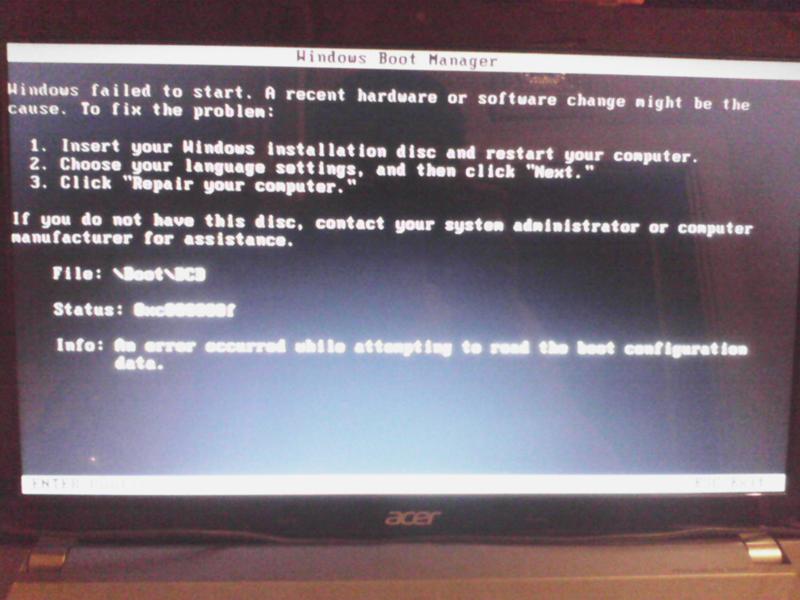
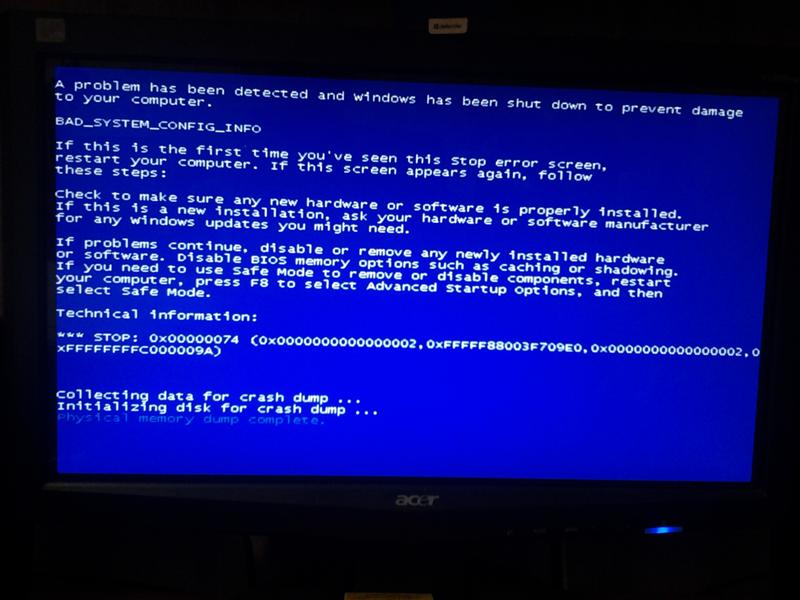 В результате появляется такое окно:
В результате появляется такое окно: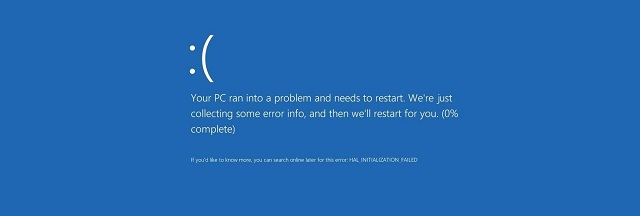 После данного действия необходимо перезагрузиться, для чего вводится команда exit.
После данного действия необходимо перезагрузиться, для чего вводится команда exit.